Содержание
Как удалить бета-версию iOS 16
Тестировали бета-версию iPhone или iPad? Если по какой-либо причине вы готовы вернуться к стабильной версии, прочитайте пошаговое руководство о том, как удалить бета-версию iOS 16, перейти на iOS 15 или просто удалить бета-профиль и дождаться официальный релиз.
01.09.22: Поскольку мероприятие, посвященное iPhone 14, назначено на 7 сентября, а официальный выпуск iOS 16 не за горами, проще всего удалить бета-профиль с вашего iPhone или iPad и дождаться публичного запуска.
С помощью этого процесса вам не нужно восстанавливать (стирать) ваше устройство и переустанавливать iOS 15. Вот как это сделать:
Программы для Windows, мобильные приложения, игры — ВСЁ БЕСПЛАТНО, в нашем закрытом телеграмм канале — Подписывайтесь:)
- «Настройки» > «Основные» > «VPN и управление устройствами» > «Профиль бета-версии iOS 16» > «Удалить профиль».
Кроме того, продолжайте читать ниже пошаговое руководство о том, как немедленно перейти на iOS 15.
Рискнули ли вы установить бета-версию iOS 16 или iPadOS 16 на свой основной айфон или айпад или вам просто не нужно продолжать тестировать бета-версию программного обеспечения на конкретном устройстве, относительно легко вернуться к iOS 15.
Ниже мы рассмотрим, как сразу перейти с бета-версии iOS 16.
Важный: Если вы уже установили бета-версию watchOS 9 на Apple Watch, подключенные к iPhone с бета-версией iOS 16, вы не сможете полностью использовать свои носимые устройства после понижения версии. на iOS 15 так как нет возможности перейти на watchOS 8 – за исключением передачи Apple Watch в Apple.
Немедленно удалите бета-версию iOS 16 с Mac/ПК
Если вы хотите немедленно удалить бета-версию iOS 16, вам необходимо стереть и восстановить данные на iPhone или iPad. С этой опцией вы не сможете восстановить данные из резервной копии, сделанной на iOS 16, при переходе на iOS 15. Но, естественно, вы можете восстановить данные из предыдущей резервной копии iOS 15.
К счастью, благодаря тому, что iCloud сохраняет много данных для большинства приложений, это не так хлопотно, как в предыдущие годы.
- Убедитесь, что вы используете последняя версия макос перед началом процесса удаления бета-версии iOS 16.
- Подключите свой iPhone или iPad к вашему Mac или ПК с помощью кабеля Lightning или USB-C.
- Используйте правильный метод из списка ниже для вашего устройства, чтобы войти Режим восстановления. В случае успеха вы увидите значок компьютера и кабель.
- Для iPhone 8 или новее: Нажмите и быстро отпустите кнопку увеличения громкости. Нажмите и быстро отпустите кнопку уменьшения громкости. Затем нажмите и удерживайте боковую кнопку, пока не появится экран режима восстановления.
- Для iPhone 7 и 7 Plus: одновременно нажмите и удерживайте кнопки «Режим сна/Пробуждение» и «Уменьшение громкости». Не отпускайте кнопки, когда увидите логотип Apple.
 Продолжайте удерживать обе кнопки, пока не увидите экран режима восстановления.
Продолжайте удерживать обе кнопки, пока не увидите экран режима восстановления. - Для iPad с кнопкой «Домой»: одновременно нажмите и удерживайте кнопки «Режим сна/Пробуждение» и «Домой». Не отпускайте кнопки, когда увидите логотип Apple. Продолжайте удерживать обе кнопки, пока не увидите экран режима восстановления.
- Для iPad Pro с Face ID: нажмите и быстро отпустите кнопку увеличения громкости. Нажмите и быстро отпустите кнопку уменьшения громкости. Нажмите и удерживайте верхнюю кнопку, пока ваше устройство не начнет перезагружаться. Продолжайте удерживать верхнюю кнопку, пока ваше устройство не перейдет в режим восстановления.
- Когда на вашем Mac или ПК появится опция «Восстановить/обновить», выберите Восстановить. Это приведет к очистке вашего устройства и установке последней небета-версии iOS.
- Выбирать Установить когда вы видите сообщение о том, что для восстановления вашего iPhone для завершения процесса требуется обновление.

После завершения восстановления программного обеспечения вы можете восстановить резервную копию iOS 15 с помощью Mac/ПК или iCloud (или настроить iPhone или iPad в качестве нового устройства).
Вот как выглядит удаление бета-версии iOS 16 на iPhone с Mac:
Кроме того, вы можете перейти в «Настройки»> «Основные»> «VPN и управление устройствами»> «Профиль бета-версии iOS 16»> «Удалить профиль». Но имейте в виду, что это не понизит вас до iOS 15. Вам придется дождаться публичного релиза осенью, чтобы выйти из бета-версии iOS 16.
Узнайте больше о том, как удалить бета-версию iOS 16 в Apple. подтверждающий документ и наш поясняющий видео:
Подробнее об iOS 16:
Программы для Windows, мобильные приложения, игры — ВСЁ БЕСПЛАТНО, в нашем закрытом телеграмм канале — Подписывайтесь:)
Как удалить бета-версию iOS 15 [Руководство]
Макс Шапп | 2021/09/18
Facebook
Twitter
Бета-версии операционных систем отлично подходят для опробования новых функций и выяснения того, как они работают.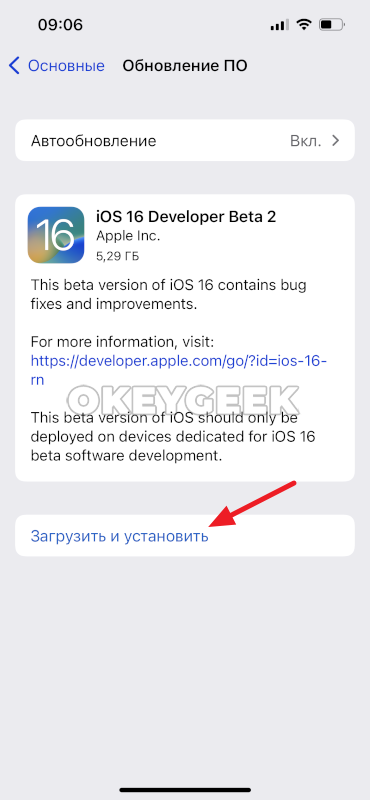 Но иногда, когда вы устанавливаете бета-версию операционной системы, вы замечаете, что она недостаточно стабильна для повседневного использования, и вы можете почувствовать необходимость удалить ее и вернуться к предыдущей стабильной версии. А если вы тестируете бета-версию iOS 15 на своем iPhone и хотите получить стабильную версию, то это руководство для вас.
Но иногда, когда вы устанавливаете бета-версию операционной системы, вы замечаете, что она недостаточно стабильна для повседневного использования, и вы можете почувствовать необходимость удалить ее и вернуться к предыдущей стабильной версии. А если вы тестируете бета-версию iOS 15 на своем iPhone и хотите получить стабильную версию, то это руководство для вас.
Поэтому, если вы хотите узнать, как удалить бета-версию iOS 15 с вашего iPhone, мы поможем вам это сделать.
Как удалить бета-версию iOS 15
Бета-версии Apple для iOS 15 довольно интересны. Однако, если вас не устраивает идея установки предварительной версии программного обеспечения Apple на свой телефон или вы просто обнаружили, что бета-версия не работает должным образом по какой-либо причине, вот как удалить бета-версию iOS 15.
Примечание. Если вы использовали компьютер для установки бета-версии iOS, вам необходимо восстановить iOS, чтобы удалить бета-версию. Если это ваш случай, вы можете использовать второй метод.
Удаление бета-версии iOS 15 путем удаления профиля бета-версии:
Самый простой способ удалить общедоступную бета-версию — удалить профиль бета-версии и дождаться следующего обновления программного обеспечения. Публичная сборка автоматически появится на вашем телефоне, когда вы удалите бета-профиль. Вот что надо делать:
- Запустите приложение «Настройки» на вашем iPhone.
- Нажмите на Общие.
- Нажмите на Профили и управление устройствами.
- Нажмите на профиль бета-версии программного обеспечения iOS.
- Нажмите на Удалить профиль.
- Теперь перезагрузите ваше устройство.
Когда станет доступна следующая общедоступная версия iOS, установите ее, чтобы вернуться к небета-версии iOS. Если обновление уже доступно, вы можете установить его, выполнив следующие действия:
- Запустите приложение «Настройки» на вашем iPhone.

- Нажмите на Общие.
- Нажмите на Обновление программного обеспечения.
Примечание. Доступное обновление iOS должно быть более поздней, чем версия, установленная на вашем iPhone.
Если вы не хотите ждать появления обновления программного обеспечения и хотите вернуться к предыдущей стабильной версии, выполните следующие действия:
Удаление бета-версии iOS 15 путем восстановления вашего iPhone:
Чтобы немедленно удалить бета-версию iOS 15, вам необходимо стереть и восстановить данные с вашего устройства. Затем, если у вас есть архивная резервная копия, вы можете снова настроить устройство на основе этой резервной копии.
Примечание. Резервные копии, созданные при уже установленной бета-версии программного обеспечения, могут быть несовместимы со старыми версиями iOS. Если у вас нет более старой резервной копии, созданной с использованием текущей версии iOS, возможно, вы не сможете восстановить устройство с помощью последней резервной копии.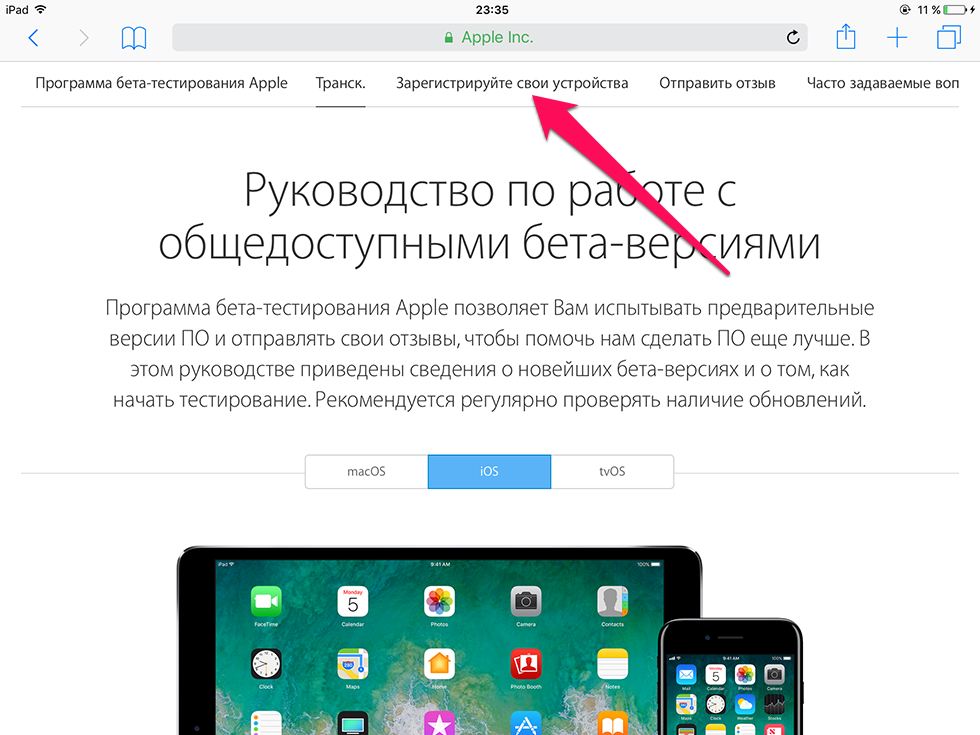
- Убедитесь, что у вас установлена последняя версия iTunes или Finder.
- Подключите iPhone к компьютеру, а затем переведите iPhone в режим восстановления:
- Для iPhone 8 или новее: нажмите и быстро отпустите кнопку увеличения громкости. Нажмите и быстро отпустите кнопку уменьшения громкости. Затем нажмите и удерживайте боковую кнопку, пока не увидите экран режима восстановления.
- Для iPhone 7, iPhone 7 Plus или iPod touch (7-го поколения): одновременно нажмите и удерживайте кнопки «Режим сна / Пробуждение» и «Уменьшение громкости». Не отпускайте кнопки, когда видите логотип Apple. Продолжайте удерживать обе кнопки, пока не увидите экран режима восстановления.
- Для iPhone 6s и более ранних версий, iPad с кнопкой «Домой» или iPod touch (6-го поколения или более ранней версии ): одновременно нажмите и удерживайте кнопки «Режим сна / Пробуждение» и «Домой».
 Не отпускайте кнопки, когда видите логотип Apple. Продолжайте удерживать обе кнопки, пока не увидите экран режима восстановления.
Не отпускайте кнопки, когда видите логотип Apple. Продолжайте удерживать обе кнопки, пока не увидите экран режима восстановления.
- Нажмите на опцию « Восстановить», когда она появится.
- Это сотрет данные с вашего устройства и установит текущую небета-версию iOS.
- Если загрузка занимает более 15 минут и ваше устройство выходит из экрана режима восстановления, дождитесь завершения загрузки и повторите шаг 2.
- Дождитесь завершения восстановления.
- Когда будет предложено отключить блокировку активации iCloud, введите свой Apple ID и пароль.
После завершения восстановления вы можете настроить устройство из архивной резервной копии, которая должна быть из более ранней версии iOS.
Обновлять, когда в предупреждении говорится, что доступно новое обновление iOS
Если вы видите такое всплывающее окно, это означает, что срок действия бета-версии iOS на вашем устройстве истек, и вам нужно обновить.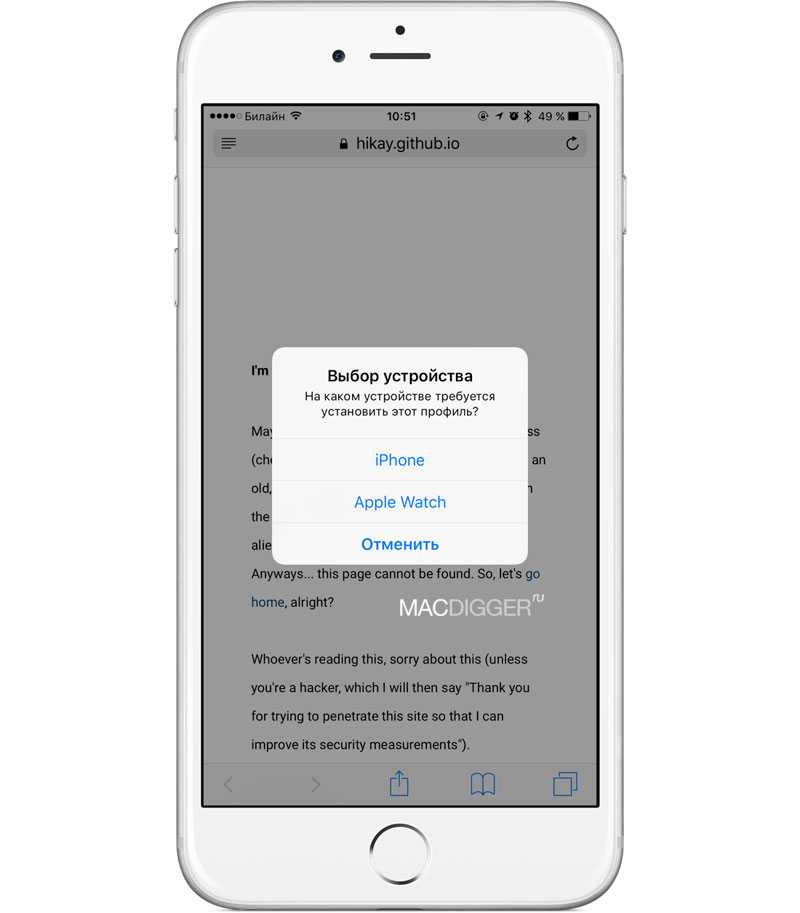
- Запустите приложение « Настройки» на вашем iPhone.
- Нажмите на Общие.
- Нажмите на Обновление программного обеспечения.
- Затем установите обновление.
Если вы не видите доступное обновление, удалите бета-версию iOS 15, восстановив устройство. Или, если вы хотите продолжать получать обновления, но уже удалили бета-профиль, снова зарегистрируйте свое устройство в общедоступной бета-программе или программе бета-тестирования для разработчиков.
Также проверьте:
- Как использовать FaceTime между Android и iPhone с iOS 15
- Как удалить бета-версию Android 12 [Руководство]
- Как очистить кеш в Windows 11 [4 простых способа]
Доступно обновление ios как убрать
Доступно обновление iOS: пользователи жалуются на новый баг iOS 14 beta
30 октября многие пользователи iOS 14 столкнулись с ошибкой: «Доступно обновление iOS.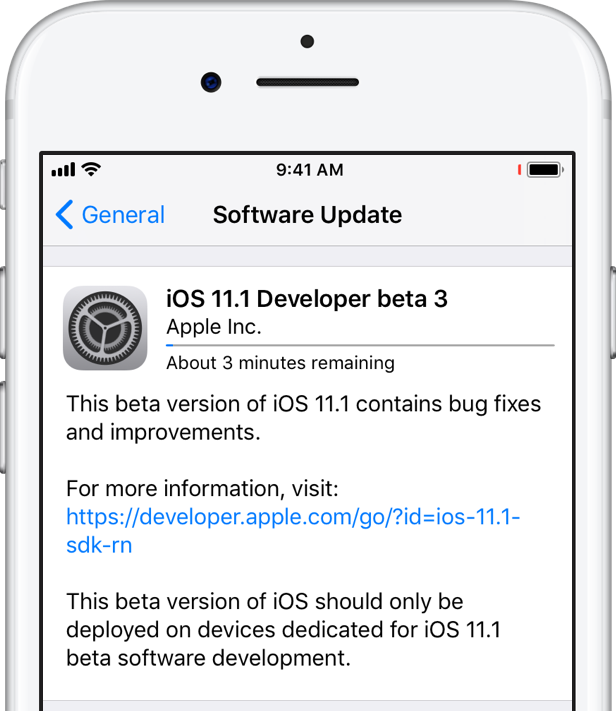 Обновите установленную у вас бета-версию iOS 14». Проблема касается только участников программы бета-тестирования, в частности тех, у кого установлена iOS 14.2 beta 4. Причем на самом деле никакого обновления системы нет — то есть это окно является багом бета-версии iOS 14. В чем же причина его появления, и можно ли убрать это окно? Попробуем разобраться. Ведь эта история случается уже не первый раз.
Обновите установленную у вас бета-версию iOS 14». Проблема касается только участников программы бета-тестирования, в частности тех, у кого установлена iOS 14.2 beta 4. Причем на самом деле никакого обновления системы нет — то есть это окно является багом бета-версии iOS 14. В чем же причина его появления, и можно ли убрать это окно? Попробуем разобраться. Ведь эта история случается уже не первый раз.
Новый баг iOS 14 beta доставил неприятности многим пользователям бет
Доступно обновление iOS — что за ошибка
К сожалению, пока никто не может ответить на вопрос, с чем связан этот баг. И пока есть только одно решение проблемы: переставить дату на iPhone или iPad на несколько дней назад.
Напоминаем, что перестановка даты на iPhone может нарушить работу календаря, напоминаний и других служб iOS, которые зависят от даты. В том числе синхронизация устройства с iCloud. Так что, может, следует просто подождать.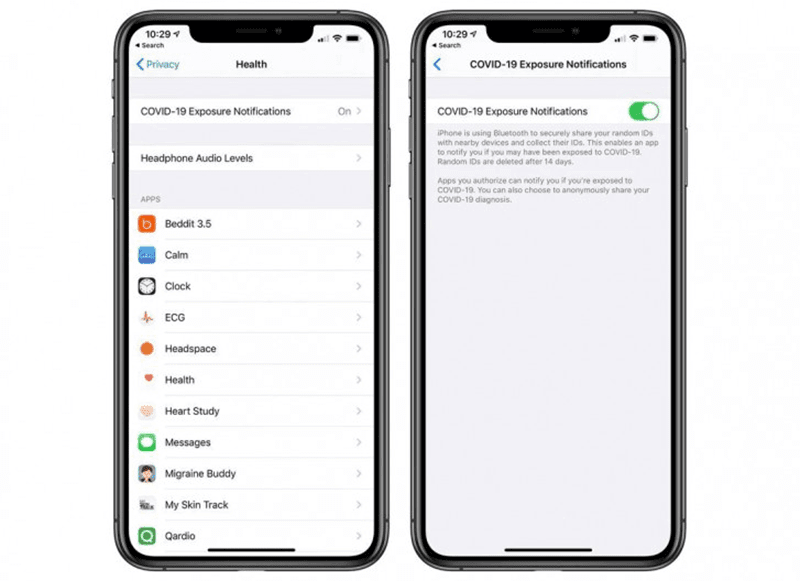
Если вы не хотите менять дату, все, что остается — нажимать «Закрыть» каждый раз, когда у вас будет всплывать это уведомление. Но будьте уверены, что вы не одиноки: многие в нашем чате и вообще в Сети жалуются на этот баг.
Скриншоты от наших читателей
Решить проблему может только Apple, выпустив обновление программного обеспечения (новую бету iOS 14), но вряд ли это случится раньше следующей недели. Впрочем, если жалоб будет слишком много, и сотрудники Apple заметят баг (а его уже невозможно не заметить, потому что о нем пишут буквально все), они могут выкатить экстренное обновление. Так уже бывало, когда появлялись символы, которые «ломали» iOS-устройства.
Сам баг «Доступно обновление iOS» тоже не новый. Такая же ситуация была во время бета-тестирования iOS 12. Тогда проблема также решилась только после того, как Apple выпустила обновление беты iOS.
Что нового в iOS 14.2
Apple выпустила iOS 14.2 beta 4 21 октября. Интересно, что релиз был всего несколько часов после выхода iOS 14.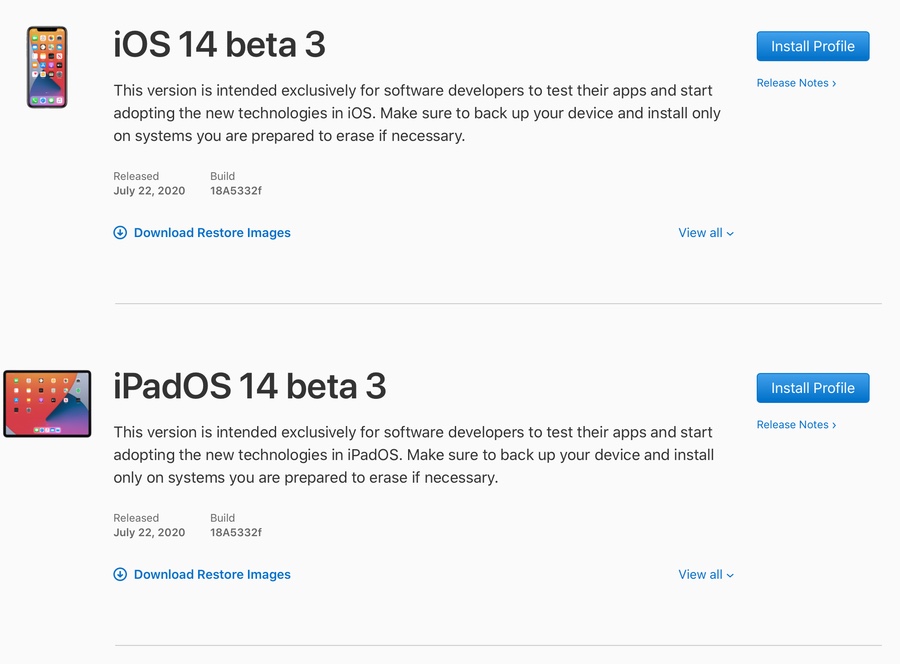 1 для всех. Обычно в Купертино стараются разносить релизы по времени, но в этот раз, видимо, дело не терпело отлагательств. Нет ли здесь какой-то связи? Возможно, разработчики Apple пытались пофиксить этот баг, но до конца не смогли это сделать.
1 для всех. Обычно в Купертино стараются разносить релизы по времени, но в этот раз, видимо, дело не терпело отлагательств. Нет ли здесь какой-то связи? Возможно, разработчики Apple пытались пофиксить этот баг, но до конца не смогли это сделать.
Новая бета iOS 14.2 содержала улучшения безопасности и исправление багов, но серьезных обновлений там не было. Последним нововведением стала поддержка интеркома, появившаяся в iOS 14.2 beta 3. Среди других новинок iOS 14.2 стоит отметить следующие:
- Интеграция Shazam в iOS;
- Редизайн Пункта управления;
- Видоизменение кнопки включения AirPlay;
- Распознавание людей в приложении «Лупа»;
- Обновлённая иконка приложения «Часы»;
- Расширение ассортимента эмодзи;
Скачать обои из iOS 14.2 вы можете уже сейчас, не обязательно устанавливать бету и страдать.
Что касается бага с обновлением, нам остается только ждать реакции Apple и выхода апдейта. А пока можете почитать наш канал в «Яндекс. Дзен». Там вы сможете найти эксклюзивные материалы, которых нет на сайте.
Дзен». Там вы сможете найти эксклюзивные материалы, которых нет на сайте.
Как отключить получение обновлений iOS 14 бета
Не все пользователи, которые подписываются на получение бета-версий iOS, являются разработчиками. Среди них есть журналисты, тестирующие новые функции, а также обычные люди, которые просто хотят попробовать последние новшества (несмотря на ошибки). Если вам успели надоесть постоянные уведомления об очередном бета-обновлении iOS 14, то в этой статье мы расскажем, как отписаться от них.
Как отключить получение обновлений iOS 14 бета и перейти на официальные обновления «для всех»
1. Удалите бета-профиль «iOS Beta»
Первым шагом является удаление бета-профиля, который был установлен вами ранее, в момент, когда вы впервые подписались на бета-версию iOS 14. Данный профиль позволяет вашему устройству загружать и обновлять бета-версии iOS (и игнорировать обычные общедоступные обновления).
Чтобы удалить его, откройте стандартное приложение «Настройки», коснитесь раздела «Основные» и прокрутите страницу до подраздела «Профиль».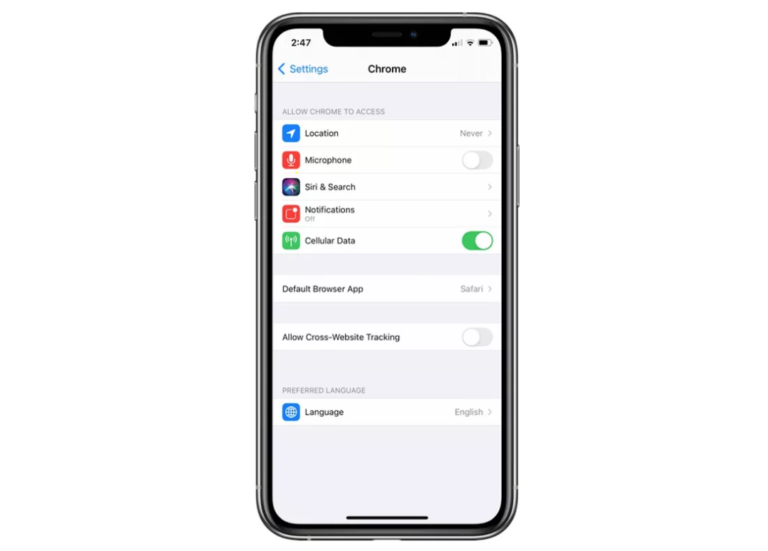
Здесь вы увидите установленный бета-профиль. Нажмите «Удалить профиль», чтобы удалить его.
Введите код-пароль блокировки и подтвердите намерение нажатием кнопки «Удалить».
2. Перезагрузите устройство
Перезагрузите свой iPhone или iPad любым способом. Вышеуказанные действия перезагружают механизм обновления программного обеспечения, после чего устройство начнет проверку регулярных обновлений.
3. Проверьте обновление iOS
После перезагрузки iPhone или iPad снова запустите приложение «Настройки» → «Основные», затем перейдите в раздел «Обновление ПО». Система проверит наличие обновлений, и в случае, если апдейт будет доступен, вы получите соответствующее уведомление. Загрузите и установите обновление как обычно.
Инструкции по удалению бета-версии iOS или iPadOS
Участникам программы бета-тестирования Apple, программы по распространению ПО среди пользователей и программы для разработчиков Apple Developer Program доступны бета-версии iOS или iPadOS.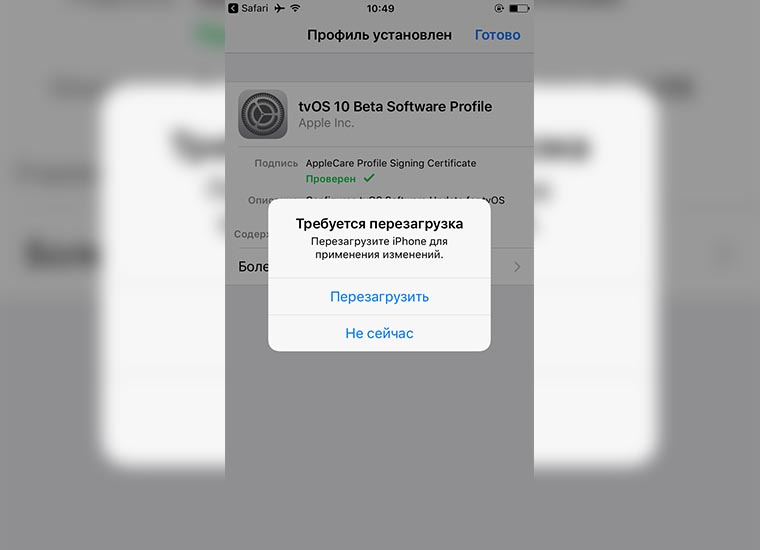 В этой статье объясняется, как вернуться к последней общедоступной версии iOS или iPadOS, если установленная бета-версия iOS больше не нужна.
В этой статье объясняется, как вернуться к последней общедоступной версии iOS или iPadOS, если установленная бета-версия iOS больше не нужна.
Удаление общедоступной бета-версии посредством удаления ее профиля
Если для установки бета-версии iOS или iPadOS использовался компьютер, необходимо восстановить iOS или iPadOS, чтобы удалить бета-версию.
Самый простой способ удалить общедоступную бета-версию — это удалить ее профиль и дождаться следующего обновления ПО. Вот что нужно сделать:
- Перейдите в меню «Настройки» > «Основные» и нажмите «VPN и управление устройством».
- Выберите профиль бета-версии iOS.
- Нажмите «Удалить профиль» и перезагрузите устройство.
Когда станет доступна следующая общедоступная версия iOS или iPadOS, установите ее вместо бета-версии iOS или iPadOS. Если обновление уже доступно, его можно установить в меню «Настройки» > «Основные» > «Обновление ПО», но версия iOS или iPadOS должна быть новее установленной.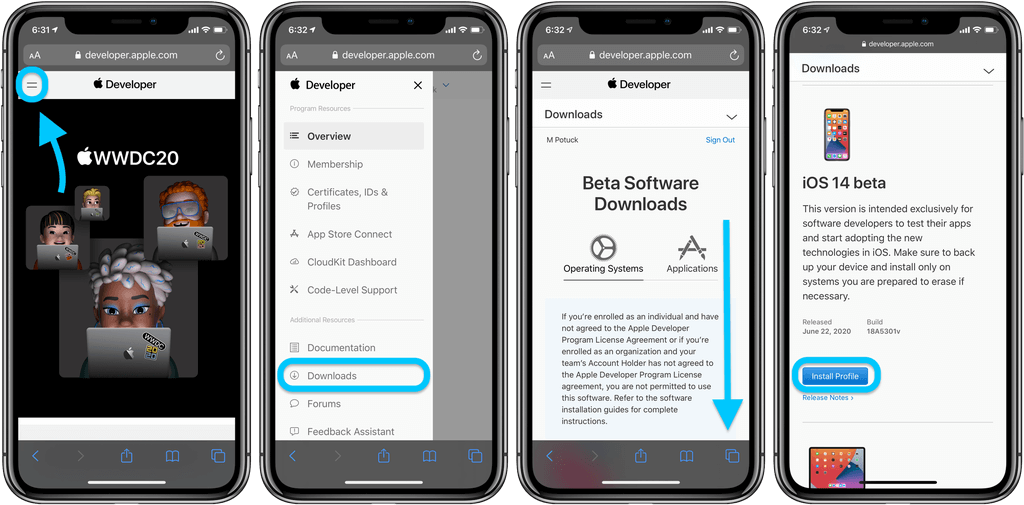
Если вы не хотите ждать обновления ПО для установки общедоступной версии iOS или iPadOS, следуйте инструкциям по восстановлению iOS или iPadOS.
Удаление бета-версии для разработчиков путем восстановления устройства
Чтобы тут же удалить бета-версию для разработчиков, необходимо стереть все данные с устройства и восстановить его. Затем, если у вас есть резервная копия, можно будет настроить устройство с ее помощью.
Помните, что резервные копии, созданные в процессе использования бета-версий ПО, могут быть несовместимы с более ранними версиями iOS или iPadOS. Если у вас нет более ранней резервной копии, созданной с помощью текущей версии iOS или iPadOS, восстановить устройство из самой последней резервной копии может не получиться.
- Убедитесь, что на вашем Mac установлена последняя версия macOS или iTunes.
- Подключите устройство к компьютеру, затем переведите устройство в режим восстановления, выполнив следующие действия.
- На iPad без кнопки «Домой»: нажмите и быстро отпустите кнопку регулировки громкости, расположенную рядом с верхней кнопкой.
 Нажмите и быстро отпустите кнопку регулировки громкости, расположенную дальше всего от верхней кнопки. Нажмите верхнюю кнопку и удерживайте ее, пока iPad не начнет перезапускаться. Если вы не уверены, узнайте, какие кнопки необходимо нажать, чтобы перезапустить iPad. Продолжайте удерживать верхнюю кнопку, пока iPad не перейдет в режим восстановления.
Нажмите и быстро отпустите кнопку регулировки громкости, расположенную дальше всего от верхней кнопки. Нажмите верхнюю кнопку и удерживайте ее, пока iPad не начнет перезапускаться. Если вы не уверены, узнайте, какие кнопки необходимо нажать, чтобы перезапустить iPad. Продолжайте удерживать верхнюю кнопку, пока iPad не перейдет в режим восстановления. - На iPhone 8 или более поздней модели: нажмите и быстро отпустите кнопку увеличения громкости. Нажмите и быстро отпустите кнопку уменьшения громкости. Затем нажмите и удерживайте боковую кнопку, пока не появится экран режима восстановления.
- На iPhone 7, iPhone 7 Plus или iPod touch (7-го поколения): одновременно нажмите и удерживайте кнопку «Сон/Пробуждение» и кнопку уменьшения громкости. Не отпускайте кнопки, когда появится логотип Apple. Продолжайте удерживать их, пока не появится экран режима восстановления.
- На iPhone 6s или более ранней модели, iPad с кнопкой «Домой» либо iPod touch (6-го поколения или более раннего): одновременно нажмите и удерживайте кнопки «Сон/Пробуждение» и «Домой».
 Не отпускайте кнопки, когда появится логотип Apple. Продолжайте удерживать их, пока не появится экран режима восстановления.
Не отпускайте кнопки, когда появится логотип Apple. Продолжайте удерживать их, пока не появится экран режима восстановления.
- На iPad без кнопки «Домой»: нажмите и быстро отпустите кнопку регулировки громкости, расположенную рядом с верхней кнопкой.
- Когда появится вариант «Восстановить», выберите его. Данные на устройстве будут удалены, после чего начнется установка текущей готовой версии iOS или iPadOS (не бета). Если загрузка занимает больше 15 минут и устройство переключается с экрана режима восстановления, дождитесь завершения загрузки и повторите шаг 2.
- Дождитесь окончания восстановления. При появлении запроса введите идентификатор Apple ID и пароль для отключения блокировки активации. Если процесс восстановления не завершился, см. инструкции в этой статье.
По завершении восстановления можно настроить устройство из резервной копии, созданной в более ранней версии iOS или iPadOS.
Если вы сохранили резервную копию данных устройства с бета-версией iOS или iPadOS в iCloud или на компьютере, то ее нельзя будет восстановить в более ранних версиях iOS или iPadOS.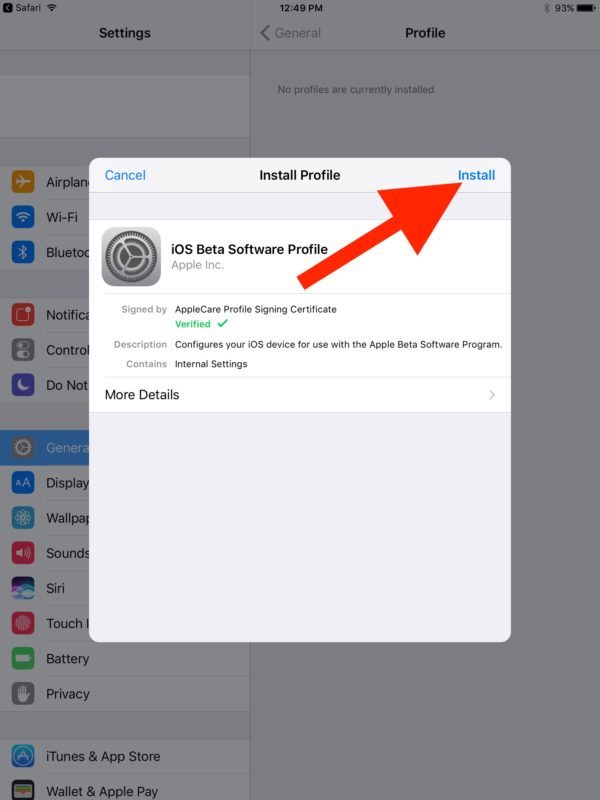 Например, в случае возврата к версии iOS 11.4.1 с бета-версии iOS 12 восстановить данные из резервной копии, сделанной с использованием бета-версии iOS, не удастся. Вместо этого потребуется использовать резервную копию, сохраненную до установки бета-версии iOS или iPadOS.
Например, в случае возврата к версии iOS 11.4.1 с бета-версии iOS 12 восстановить данные из резервной копии, сделанной с использованием бета-версии iOS, не удастся. Вместо этого потребуется использовать резервную копию, сохраненную до установки бета-версии iOS или iPadOS.
Как установить / удалить публичную бета-версию iOS 10
Содержание
- 1 Список совместимых устройств
- 2 Как зарегистрироваться на тесты iOS 10
- 3 Как скачать бета-версию iOS 10
- 4 Как удалить бета-версию iOS 10
Apple только что выпустила первую публичную бета-версию своего мобильного iOS 10. Она доступна для всех пользователей. Это руководство покажет вам, как установить бета-версию iOS 10 и как удалить это обновление со своего смартфона или iPad.
iOS 10 — новое, большое обновление мобильной системы для iPhones и iPads. Обновление включает в себя множество новых функций и решений — от экрана блокировки телефона, через уведомления, новые приложения до таких расширенных функций, как Continuity. Было также много изменений, невидимых для обычного пользователя, и совершенствование системы.
Было также много изменений, невидимых для обычного пользователя, и совершенствование системы.
Официально, iOS 10 будет выпущен в сентябре вместе с iPhone 7, который затем будет премьерой. Тем не менее, вы уже можете установить обновление, но в версии, определенной Apple как публичная бета-версия. Это означает, что обновление не стабильно на 100%, могут возникнуть ошибки, и, кроме того, уже не были введены все объявленные функции. Однако это издание, которое вы можете легко установить на свой iPhone или iPad.
Список совместимых устройств
iOS 10 устанавливается только на ограниченном количестве устройств. Apple с каждым выпуском обновлений iOS решает отключить старые модели. На этот раз все одинаково. iOS 10 будет доступен для следующих iPhone:
- iPhone 5, iPhone 5c, iPhone 5s, iPhone 6, iPhone 6 Plus, iPhone 6s, iPhone 6s Plus, iPhone 5SE
- iPad 4, iPad mini 2, iPad mini 3, iPad mini 4, iPad Air, iPad Air 2, iPad Pro
Старые устройства, такие как iPhone 4, были исключены из этого обновления.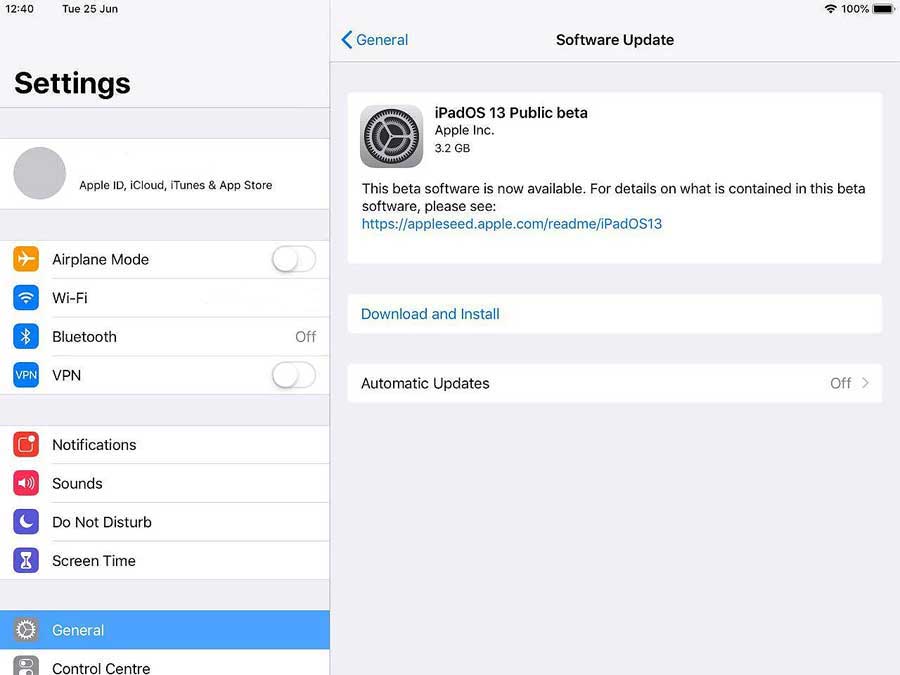 Таким образом, период поддержки этих устройств был прекращен Apple. Пользователи получат несколько небольших обновлений для iOS 9, но это все.
Таким образом, период поддержки этих устройств был прекращен Apple. Пользователи получат несколько небольших обновлений для iOS 9, но это все.
Как зарегистрироваться на тесты iOS 10
Чтобы установить бета-версию iOS 10 на вашем устройстве, вы должны сначала зарегистрироваться в тестовой программе Apple, а затем установить специальный профиль на своем устройстве. Этот метод применяется как к iPhone, так и к iPads.
Однако вначале вы должны сделать резервную копию своего устройства — от уровня облака iCloud или iTunes на вашем компьютере. Эта процедура настоятельно рекомендуется всем публичным бета-пользователям Apple. Как только мы закончим этот шаг, мы можем перейти к установке профиля на вашем iPhone или iPad.
Для этого мы запускаем веб-браузер Safari с устройства. Затем, с уровня браузера, мы входим на веб-сайт программы Apple Beta Software Program. Мы найдем здесь краткое резюме и информацию о тестовых версиях программного обеспечения компании Cupertino. Однако нас интересует синяя кнопка «Зарегистрироваться», которую вы должны нажать пальцем.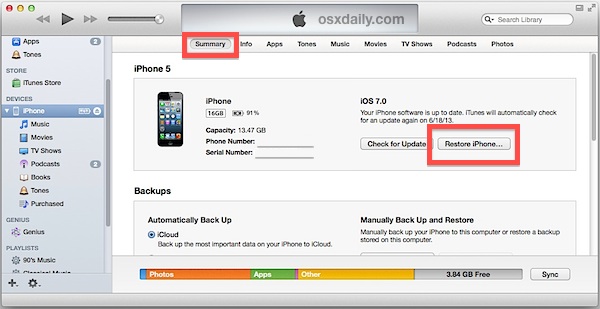
Теперь мы переместимся на экран входа в систему, где мы войдем в систему, используя нашу учетную запись Apple ID — ту же, что и для покупок в App Store. Или учетные записи iCloud, в зависимости от того, как мы настроили телефон.
После правильного входа в нашу учетную запись Apple ID мы перейдем к информации о правильной процедуре установки блогового профиля iOS 10. Мы можем опустить руководство, нас интересует синяя кнопка «Загрузить профиль». Мы коснемся его пальцем, а затем дождитесь загрузки и запуска профиля Apple на нашем смартфоне или планшете.
Теперь все, что вам нужно сделать, это установить профиль на вашем устройстве. После завершения загрузки мы автоматически перенаправляемся на установку профиля. Все, что вам нужно сделать, это нажать кнопку «Установить» и подтвердить свою готовность внести изменения, введя пароль для нашего устройства. После установки профиля iPhone или iPad, который мы используем, он будет перезапущен.
Как скачать бета-версию iOS 10
Правильная установка профиля Apple приведет к доступу к серверам с бета-версиями iOS 10. Предыдущий шаг в основном является самым важным, если мы сделаем это правильно, открытая бета-версия iOS 10 очень проста.
Предыдущий шаг в основном является самым важным, если мы сделаем это правильно, открытая бета-версия iOS 10 очень проста.
Для этого после перезагрузки iPhone или iPad перейдите в приложение «Настройки». Здесь мы вводим вкладку «Общие», а затем — на вкладке «Обновления». Если мы подключаемся к сети WiFi, через некоторое время мы увидим в списке доступных обновлений iOS 10 в тестовой версии.
Теперь все, что вам нужно сделать, это загрузить iOS 10 beta для нашего устройства — система займет около 1,5 ГБ. Если у нас недостаточно места, оно должно быть выпущено на устройстве, удаляя ненужные приложения, музыку или фильмы. После установки iOS 10 в открытой бета-версии наше устройство будет перезапущено, а затем появится начальный экран с информацией о правильном выполнении обновления. Теперь мы можем использовать систему.
Как удалить бета-версию iOS 10
Хотя первая публичная бета-версия iOS 10 довольно стабильна, вполне возможно, что по некоторым причинам мы захотим ее удалить и вернуться в iOS 9. Так делают так называемые downgrade iOS 10. В случае бета-версии это очень легко осуществить.
Так делают так называемые downgrade iOS 10. В случае бета-версии это очень легко осуществить.
С этой целью мы запускаем приложение «Настройки» с уровня нашего смартфона или планшета. Затем перейдите на вкладку «Общие», а затем — на вкладку «Профиль». Итак, весь путь выглядит так:
- Настройки> Общие> Профиль
Здесь, в списке доступных профилей, мы открываем профиль под названием «iOS Beta Software Profile». После открытия нажмите последнюю кнопку в представлении — «Удалить профиль». После подтверждения удаления профиля с помощью пароля устройства он будет удален с устройства. Это займет всего минуту.
Теперь перезагрузите iPhone или iPad. После перезагрузки мы по-прежнему будем использовать iOS 10 на нашем телефоне, но доступ к бета-версии будет удален. Это означает, что теперь вам придется подождать. Как долго? Пока в официальном канале обновления нет нового обновления iOS 9, возможно, он будет доступен сразу же, если мы не обновили наше устройство раньше.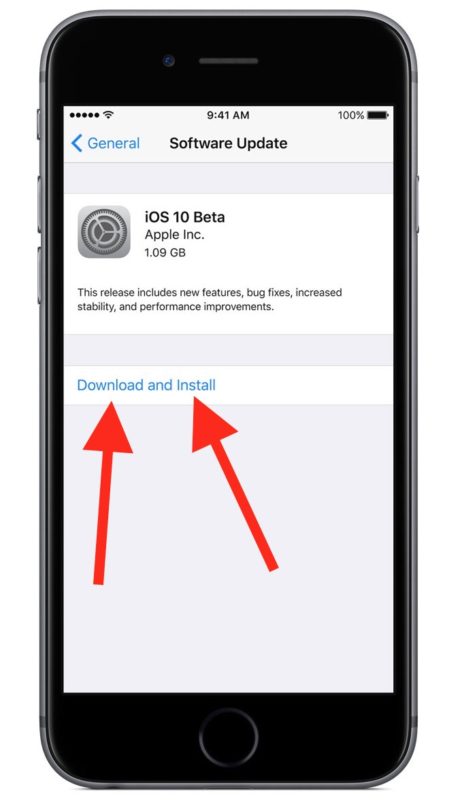
Тогда вам нужно только обновить свой телефон. После перезапуска мы вернемся к iOS 9, а бета-версия iOS 10 будет удалена с нашего устройства. iOS 10 появится только тогда, когда Apple выпустит стабильную версию на своих устройствах.
Как удалить бета-версию программного обеспечения iOS или iPadOS
Участники программы Apple Beta Software Program, Customer Seed Program и Apple Developer Program могут попробовать бета-версии iOS или iPadOS. В этой статье объясняется, как вернуться к последней общедоступной версии iOS или iPadOS, если вы установили бета-версию iOS и больше не хотите ее использовать.
Узнайте больше о Программе бета-тестирования Apple или Программе разработчиков Apple.
Удалить общедоступную бета-версию
Удалить бета-версию для разработчиков
Обновить при появлении новой версии iOS или iPadOS
Удалить общедоступную бета-версию, удалив профиль бета-версии
Если вы использовали компьютер для установки бета-версии iOS или iPadOS, вам необходимо восстановить iOS или iPadOS, чтобы удалить бета-версию.
Самый простой способ удалить общедоступную бета-версию — удалить профиль бета-версии, а затем дождаться следующего обновления программного обеспечения. Вот что нужно сделать:
- Откройте «Настройки» > «Основные» и нажмите «VPN и управление устройствами».
- Коснитесь профиля бета-версии программного обеспечения iOS.
- Нажмите «Удалить профиль», затем перезагрузите устройство.
Когда станет доступна следующая общедоступная версия iOS или iPadOS, установите ее, чтобы вернуться к небета-версии iOS или iPadOS. Если обновление уже доступно, вы можете установить его, выбрав «Настройки» > «Основные» > «Обновление ПО», но версия iOS или iPadOS должна быть более поздней, чем у вас.
Если вы не хотите ждать обновления программного обеспечения для установки небета-версии iOS или iPadOS, выполните действия по восстановлению iOS или iPadOS.
Удалите бета-версию для разработчиков, восстановив устройство.
Чтобы немедленно удалить бета-версию для разработчиков, вам необходимо стереть данные и восстановить устройство. Затем, если у вас есть заархивированная резервная копия, вы сможете снова настроить устройство на основе этой резервной копии.
Затем, если у вас есть заархивированная резервная копия, вы сможете снова настроить устройство на основе этой резервной копии.
Обратите внимание, что резервные копии, созданные при использовании бета-версии программного обеспечения, могут быть несовместимы со старыми версиями iOS или iPadOS. Если у вас нет более старой резервной копии, созданной с использованием текущей версии iOS или iPadOS, возможно, вы не сможете восстановить свое устройство с помощью самой последней резервной копии.
- Убедитесь, что на вашем Mac установлена последняя версия macOS или iTunes.
- Подключите устройство к компьютеру, а затем переведите устройство в режим восстановления, выполнив следующие действия:
- На iPad без кнопки «Домой»: нажмите и быстро отпустите кнопку громкости, ближайшую к верхней кнопке. Нажмите и быстро отпустите кнопку громкости, самую дальнюю от верхней кнопки. Нажмите и удерживайте верхнюю кнопку, пока iPad не начнет перезагружаться. Если вы не уверены, посмотрите, какие кнопки нужно нажать, чтобы перезагрузить iPad.
 Продолжайте удерживать верхнюю кнопку, пока iPad не перейдет в режим восстановления.
Продолжайте удерживать верхнюю кнопку, пока iPad не перейдет в режим восстановления. - Для iPhone 8 или новее: нажмите и быстро отпустите кнопку увеличения громкости. Нажмите и быстро отпустите кнопку уменьшения громкости. Затем нажмите и удерживайте боковую кнопку, пока не появится экран режима восстановления.
- Для iPhone 7, iPhone 7 Plus, или iPod touch (7-го поколения): одновременно нажмите и удерживайте кнопки «Режим сна/Пробуждение» и кнопку уменьшения громкости. Не отпускайте кнопки, когда увидите логотип Apple. Продолжайте удерживать обе кнопки, пока не появится экран режима восстановления.
- Для iPhone 6s и более ранних моделей, iPad с кнопкой «Домой» или iPod touch (6-го поколения или более ранних версий): одновременно нажмите и удерживайте кнопки «Режим сна/Пробуждение» и «Домой». Не отпускайте кнопки, когда увидите логотип Apple. Продолжайте удерживать обе кнопки, пока не увидите экран режима восстановления.
- На iPad без кнопки «Домой»: нажмите и быстро отпустите кнопку громкости, ближайшую к верхней кнопке. Нажмите и быстро отпустите кнопку громкости, самую дальнюю от верхней кнопки. Нажмите и удерживайте верхнюю кнопку, пока iPad не начнет перезагружаться. Если вы не уверены, посмотрите, какие кнопки нужно нажать, чтобы перезагрузить iPad.
- Нажмите кнопку «Восстановить», когда она появится.
 Это стирает ваше устройство и устанавливает текущую небета-версию iOS или iPadOS. Если загрузка занимает более 15 минут и ваше устройство выходит из экрана режима восстановления, дождитесь завершения загрузки, а затем повторите шаг 2.
Это стирает ваше устройство и устанавливает текущую небета-версию iOS или iPadOS. Если загрузка занимает более 15 минут и ваше устройство выходит из экрана режима восстановления, дождитесь завершения загрузки, а затем повторите шаг 2. - Дождитесь завершения восстановления. При появлении запроса введите свой Apple ID и пароль, которые отключают блокировку активации. Узнайте, что делать, если процесс восстановления не завершится.
После завершения восстановления вы можете настроить свое устройство из архивной резервной копии, которая должна быть из более ранней версии iOS или iPadOS.
Если вы выполняете резервное копирование устройства с бета-версией iOS или iPadOS в iCloud или на свой компьютер, резервное копирование не будет работать с более ранними версиями iOS или iPadOS. Например, если вы вернетесь к iOS 11.4.1 из бета-версии iOS 12, резервная копия, сделанная во время использования бета-версии iOS, не будет восстановлена. Вместо этого выполните восстановление из резервной копии, созданной до установки бета-версии iOS или iPadOS.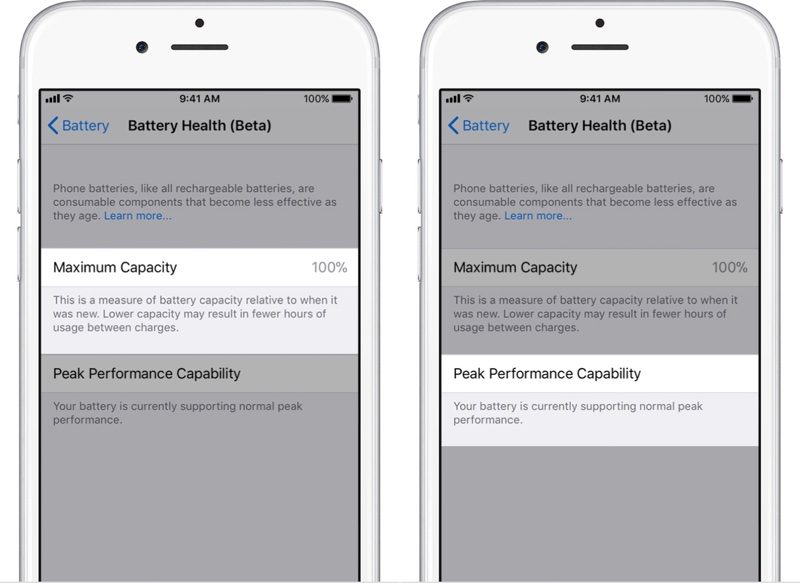
Обновлять, когда появляется предупреждение о том, что доступно новое обновление iOS или iPadOS
Если вы видите это предупреждение, это означает, что срок действия бета-версии iOS или iPadOS на вашем устройстве истек и вам необходимо выполнить обновление. Нажмите «Настройки» > «Основные» > «Обновление ПО» и установите обновление.
Не видите доступного обновления? Удалите бета-версию для разработчиков, восстановив устройство. Или, если вы уже удалили бета-профиль, снова зарегистрируйте свое устройство в общедоступной бета-программе или бета-программе для разработчиков.
Дата публикации:
Удаление бета-версии IOS с вашего iPod – GetNotifyR
от Брэда
iOS beta — это предварительная версия операционной системы iOS.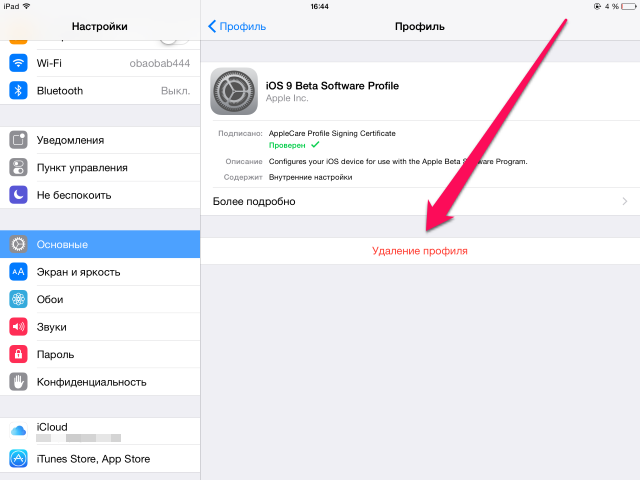 Он доступен для разработчиков и общедоступных бета-тестеров , чтобы они могли оставить отзыв о его стабильности и производительности. Если вы обнаружите, что бета-версия iOS нестабильна или несовместима с вашими приложениями, вы можете удалить ее со своего iPod и вернуться к стабильной версии iOS.
Он доступен для разработчиков и общедоступных бета-тестеров , чтобы они могли оставить отзыв о его стабильности и производительности. Если вы обнаружите, что бета-версия iOS нестабильна или несовместима с вашими приложениями, вы можете удалить ее со своего iPod и вернуться к стабильной версии iOS.
Если вы обнаружили, что бета-версия iOS 16 содержит ошибки, вы можете удалить ее и вернуться к официальному выпуску iOS 16. Бета-профиль iOS можно удалить с вашего iPhone, и обновление автоматически прекратится. Следующая пошаговая процедура покажет вам, как удалить бета-версию iPadOS без компьютера. Вы можете восстановить поврежденное устройство iOS 16 онлайн с помощью онлайн-программы восстановления системы iOS. На вашем iPhone вы можете получить бета-версию . Уменьшить версию iOS будет проще благодаря программному обеспечению, которое не требует от вас выполнения каких-либо сложных действий. Если вам будет предложено ввести свой Apple ID и пароль, вас могут попросить отключить блокировку активации.
На данный момент вы можете восстановить устройство из любой из предыдущих резервных копий. Как удалить бета-версию iOS с iPhone и восстановить исходную версию iOS/ iPadOS . Программное обеспечение доступно на официальном сайте, и вы можете выполнить следующие шаги, чтобы установить его. Пока вы устанавливаете iOS 16, вы не сможете установить предыдущие версии резервной копии. Если вы хотите выйти из бета-программы, восстановите файл резервной копии, созданный до установки бета-версии.
Как перейти с бета-версии iOS на обычную?
Кредит: theunlockr.com
Если вы хотите перейти с бета-версии iOS на обычную версию, вам нужно сначала удалить бета-версию. Для этого перейдите в «Настройки», затем «Основные», затем «Профиль», а затем выберите профиль iOS Beta Software . Выбрав это, нажмите кнопку «Удалить профиль» и подтвердите, что хотите удалить его. После того, как профиль был удален, вы можете установить обычную версию iOS.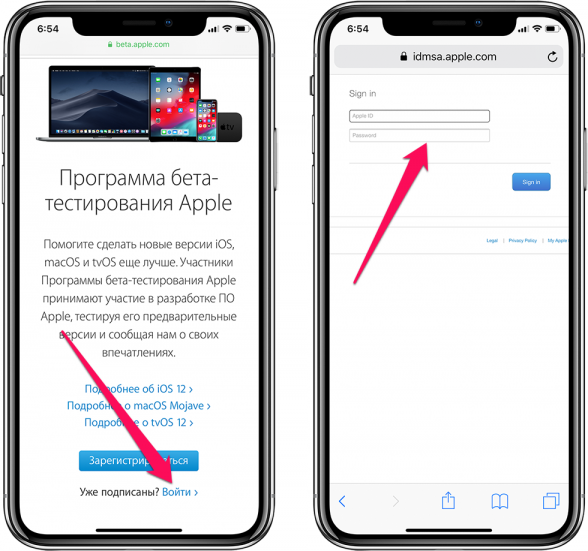
Финальная бета-версия iOS 16, которая была доступна более года, теперь доступна для загрузки. Чтобы узнать, как установить iOS 16, выполните следующие действия. Загрузите бета-версию игры прямо сейчас. Вы можете получить самую последнюю бета-версию iOS для своего iPhone, выполнив следующие действия. Если вы хотите опробовать новое программное обеспечение, присоединяйтесь к бета-программе Apple. Чтобы узнать больше о присоединении к бета-программе, нажмите «Как присоединиться и попробовать». Установку бета-версии iOS 16 для разработчиков можно выполнить за восемь простых шагов.
Обновления Apple проходят стадию бета-тестирования, прежде чем будут выпущены в полном объеме. Вполне вероятно, что обе версии несколько раз обновлялись перед крупным запуском. При установке бета-версии iOS не ожидайте безупречного опыта. Поскольку они незакончены, они не содержат большинства функций, которые будут включены в конечный продукт. В игре будут косметические отличия, а также некоторые баги и проблемы, которые нужно будет решить.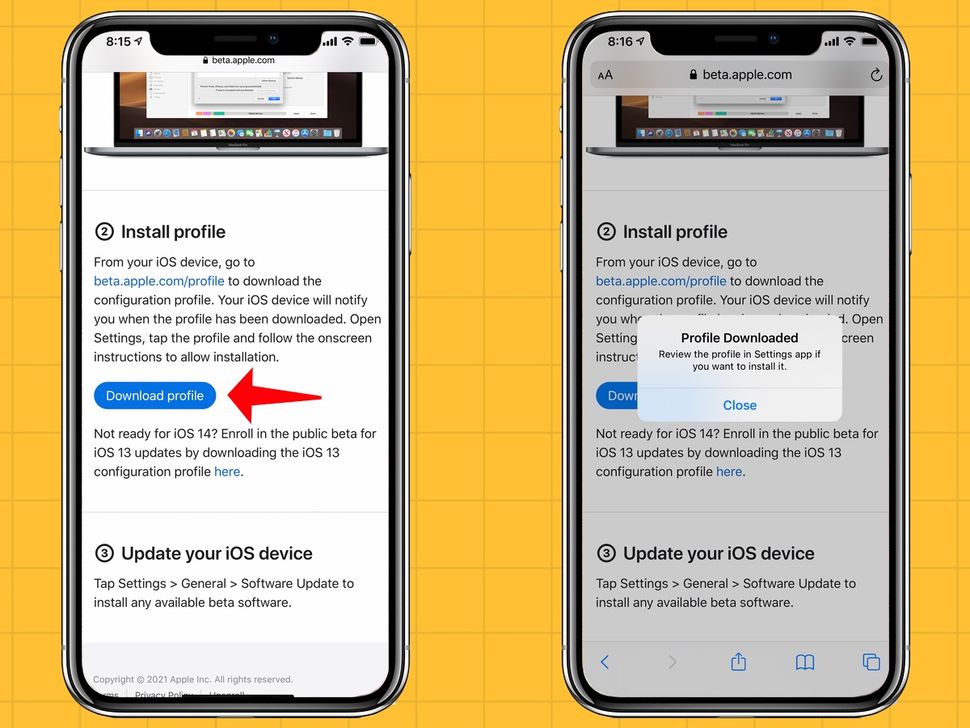 В крайних случаях ваше устройство может быть даже заблокировано бета-версией, и его нельзя будет использовать до тех пор, пока не будет выпущена следующая бета-версия.
В крайних случаях ваше устройство может быть даже заблокировано бета-версией, и его нельзя будет использовать до тех пор, пока не будет выпущена следующая бета-версия.
Бета-профиль iOS
Предоставлено: Gotta Be Mobile
Бета-профили iOS используются для тестирования предварительных версий iOS, tvOS и watchOS. Их можно установить на устройства, зарегистрированные в вашей учетной записи Apple Developer, и использовать их для целей разработки и тестирования.
Если вы хотите попробовать бета-версию, вы можете сделать это, загрузив и установив ее из iOS App Store. Если вы хотите удалить бета-версию программного обеспечения, перейдите в «Настройки». Вы можете удалить бета-профиль, перейдя на страницу бета-профиля и нажав «Удалить профиль». Когда вы удалите профиль, устройство iOS больше не будет получать бета-обновления. Когда публичный выпуск iOS 16 станет доступен осенью, он будет доступен через Software Update.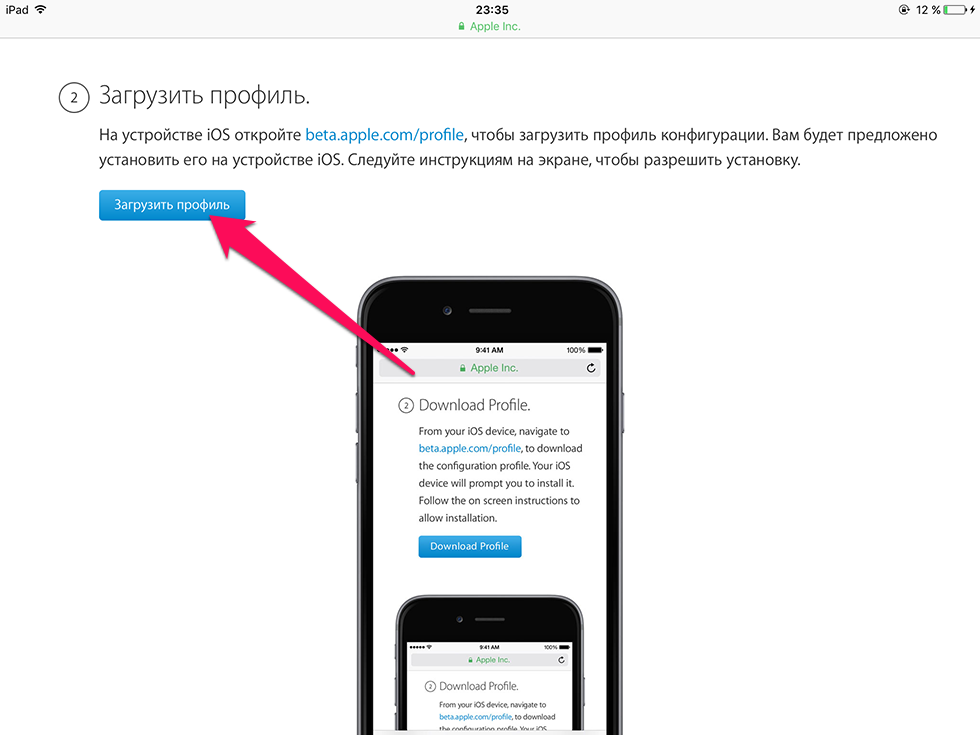
Бета-версия Ipados
Бета-версия Apple iOS 13 доступна для загрузки прямо сейчас и содержит множество новых функций. Одним из самых захватывающих нововведений является бета-версия iPadOS, которая содержит множество новых функций и улучшений специально для iPad.
Если вы разработчик, вы можете прямо сейчас загрузить бета-версию iPadOS с веб-сайта Apple для разработчиков. Однако, если вы не разработчик, вам придется подождать, пока публичная бета-версия не будет выпущена этим летом.
Некоторые из новых функций iPadOS включают переработанный главный экран, поддержку нескольких окон, улучшенную многозадачность и новый способ использования Apple Pencil.
Если вы планируете установить бета-версию iPadOS на свой iPad, сначала обязательно сделайте резервную копию устройства. Это бета-версия программы, и в ней обязательно будут ошибки.
О выпуске iPadOS 16 пока официально не объявлено. Вы можете получить бета-версию прямо сейчас, если хотите опробовать новые функции этого года.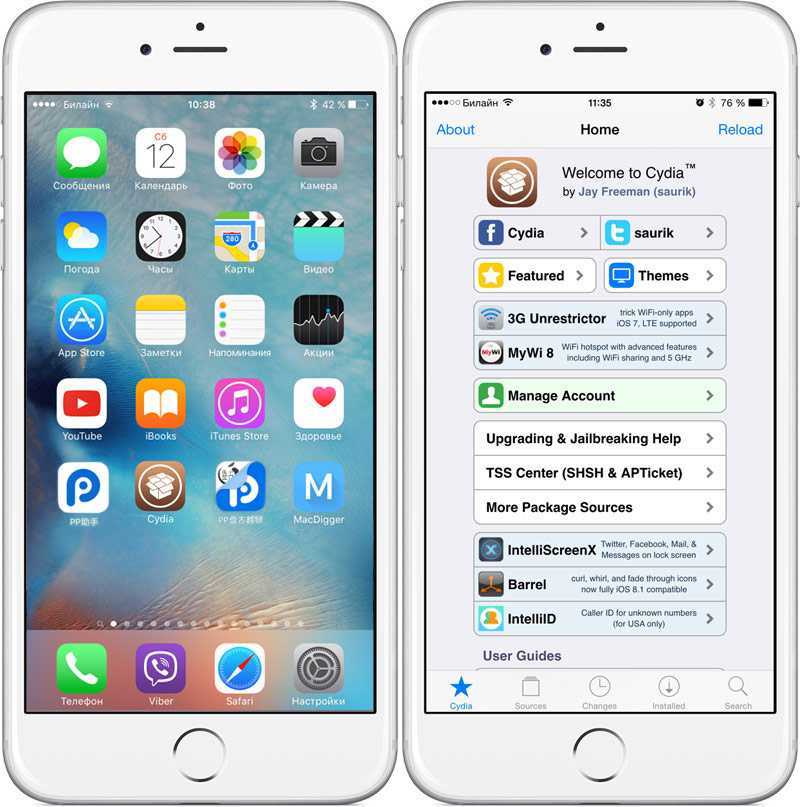 Поскольку iPadOS 16 все еще находится на ранней стадии, загрузка и установка может занять некоторое время. Бета-версия iPad OS 16 включает самую последнюю версию операционной системы Apple для iPad 9.0057 . iPad имеет ряд новых функций, которые призваны сделать его полноценной заменой ноутбуку. Weather — одно из первых приложений, включенных в операционную систему iPad. Вы можете быть в курсе качества воздуха, температуры и влажности с помощью приложения «Погода» для iPad.
Поскольку iPadOS 16 все еще находится на ранней стадии, загрузка и установка может занять некоторое время. Бета-версия iPad OS 16 включает самую последнюю версию операционной системы Apple для iPad 9.0057 . iPad имеет ряд новых функций, которые призваны сделать его полноценной заменой ноутбуку. Weather — одно из первых приложений, включенных в операционную систему iPad. Вы можете быть в курсе качества воздуха, температуры и влажности с помощью приложения «Погода» для iPad.
Большой экран iPad позволяет отображать карты осадков в этой версии приложения. iMessages будут доступны для устройств iOS, таких как iPad, iPhone и Mac, а также для компьютеров. Если вы измените сообщение, оно будет автоматически обновлено на всех устройствах, которые его получили.
Удалить бета-версию
Нет необходимости удалять бета-версию программы. Если с ним возникнут проблемы, пользователи могут просто сообщить об ошибках, а разработчики их исправят. Кроме того, бета-версии обычно бесплатны, и пользователи могут скачать их, ничего не платя.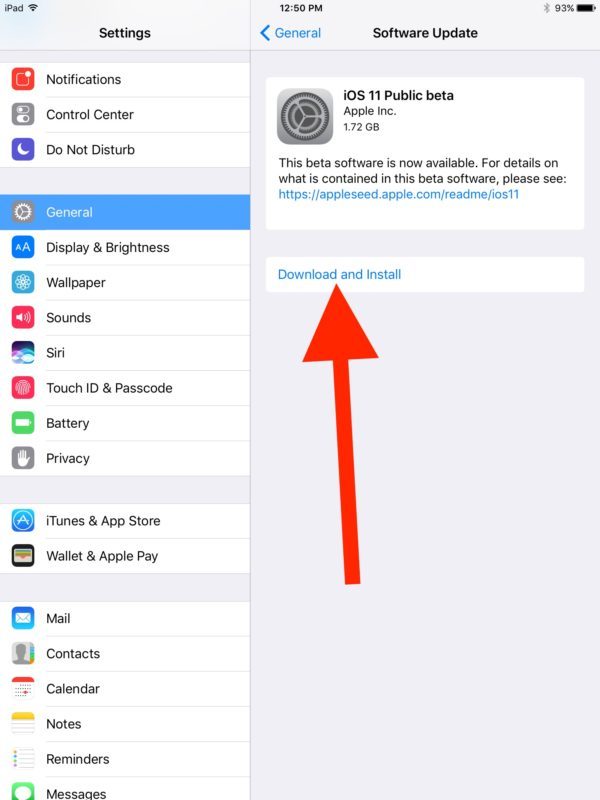 Так что нет ничего плохого в сохранении бета-версии.
Так что нет ничего плохого в сохранении бета-версии.
Как избавиться от общедоступной бета-версии на моем iPhone?
Установите iOS и iPadOS отдельно. Вы можете удалить профиль бета-версии программного обеспечения, нажав на него. Нажмите «Удалить», чтобы удалить свое устройство после ввода пароля устройства, что вам будет предложено сделать. Когда вы удалите свой профиль iOS, вы больше не сможете загружать Общедоступные бета-версии iOS на вашем устройстве iOS. Когда будет выпущена следующая коммерческая версия iOS, она будет доступна через Software Update.
Как удалить бета-версию iOS
За несколько месяцев до выпуска крупного обновления iOS Apple часто выпускает бета-версию обновления для тестирования новых функций, которые оно принесет на устройства.
Эта бета-версия предоставляется пользователям, которые решили присоединиться к программе Apple Developer Program.
Но бета-версия любого обновления iOS часто бывает неполной и поэтому содержит множество ошибок, которые могут повлиять на работу вашего iPhone.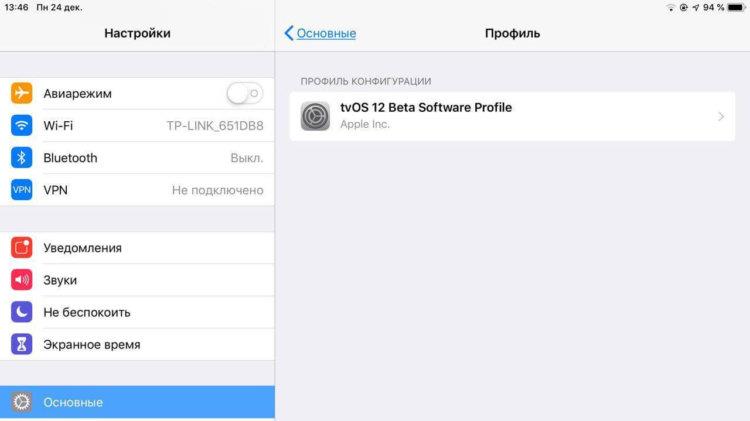
Итак, понятно, что вы можете захотеть удалить бета-версию iOS со своего устройства. В этой статье мы расскажем вам, как удалить бета-версию iOS с вашего устройства.
Удалить бета-версию iOS с устройства
Если бета-версия iOS, установленная на вашем устройстве, начинает барахлить, вы можете просто вернуться к более стабильной версии iOS, выполнив следующие простые действия:
Шаг 1: На вашем устройстве iOS, откройте приложение «Настройки» и нажмите «Общие». Выберите настройки «VPN и управление устройствами». В разделе «Профиль конфигурации» нажмите на профиль «Бета-версия программного обеспечения».
Шаг 2: Вы должны увидеть бета-профиль на следующем экране. Чтобы удалить его с вашего устройства, нажмите «Удалить профиль».
Шаг 3: При появлении запроса введите пароль вашего устройства. Вам также будет предложено перезагрузить устройство.
Установите общедоступную версию iOS или iPadOS, когда она станет доступна, чтобы вернуться к небета-версии.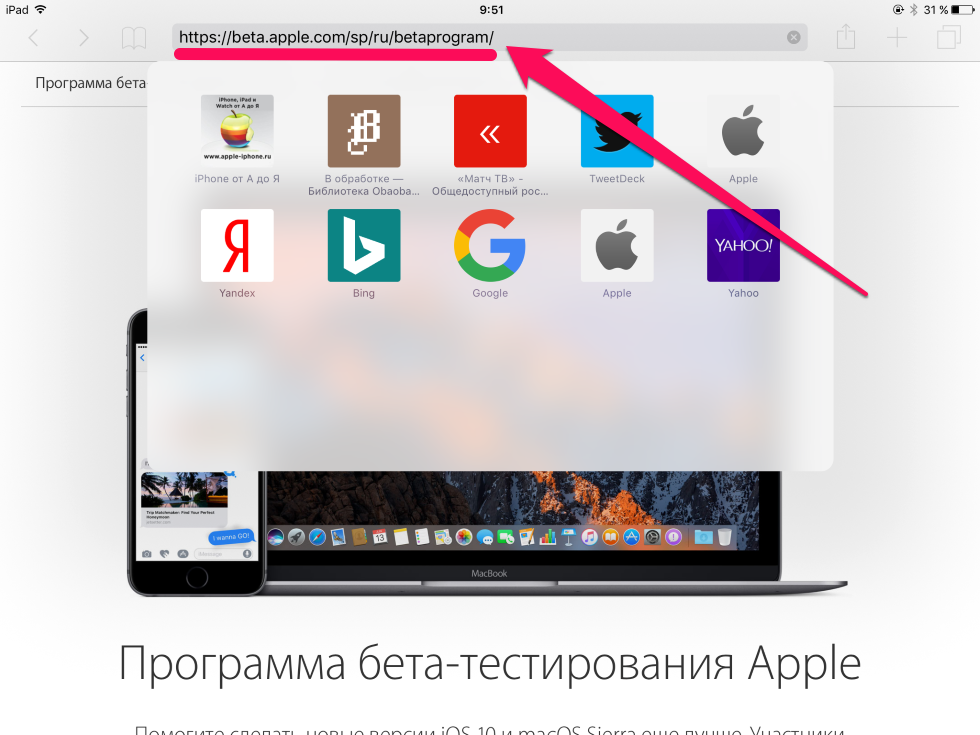
Если обновление уже доступно, вы можете установить его, выбрав «Настройки» > «Основные» > «Обновление ПО», но версия iOS или iPadOS должна быть новее, чем у вас сейчас.
Если в настоящее время нет официального общедоступного обновления, на вашем устройстве по-прежнему будет работать бета-версия iOS.
Если вы не хотите ждать обновления программного обеспечения для установки небета-версии iOS или iPadOS, вы можете восстановить iOS или iPadOS, чтобы немедленно удалить бета-версию iOS.
Если вы не хотите получать какие-либо новые версии общедоступной бета-версии, вам также потребуется отменить регистрацию устройства в программе общедоступного бета-тестирования. вот как это сделать:
Шаг 1: Откройте браузер на своем устройстве и перейдите на страницу отмены регистрации Apple.
Шаг 2. Войдите в систему, используя свой Apple ID и пароль.
Шаг 3. После входа в систему нажмите кнопку «Выйти из программы бета-тестирования Apple».
Шаг 4: В появившемся всплывающем окне с запросом подтверждения выхода из программы нажмите кнопку «Выйти из программы».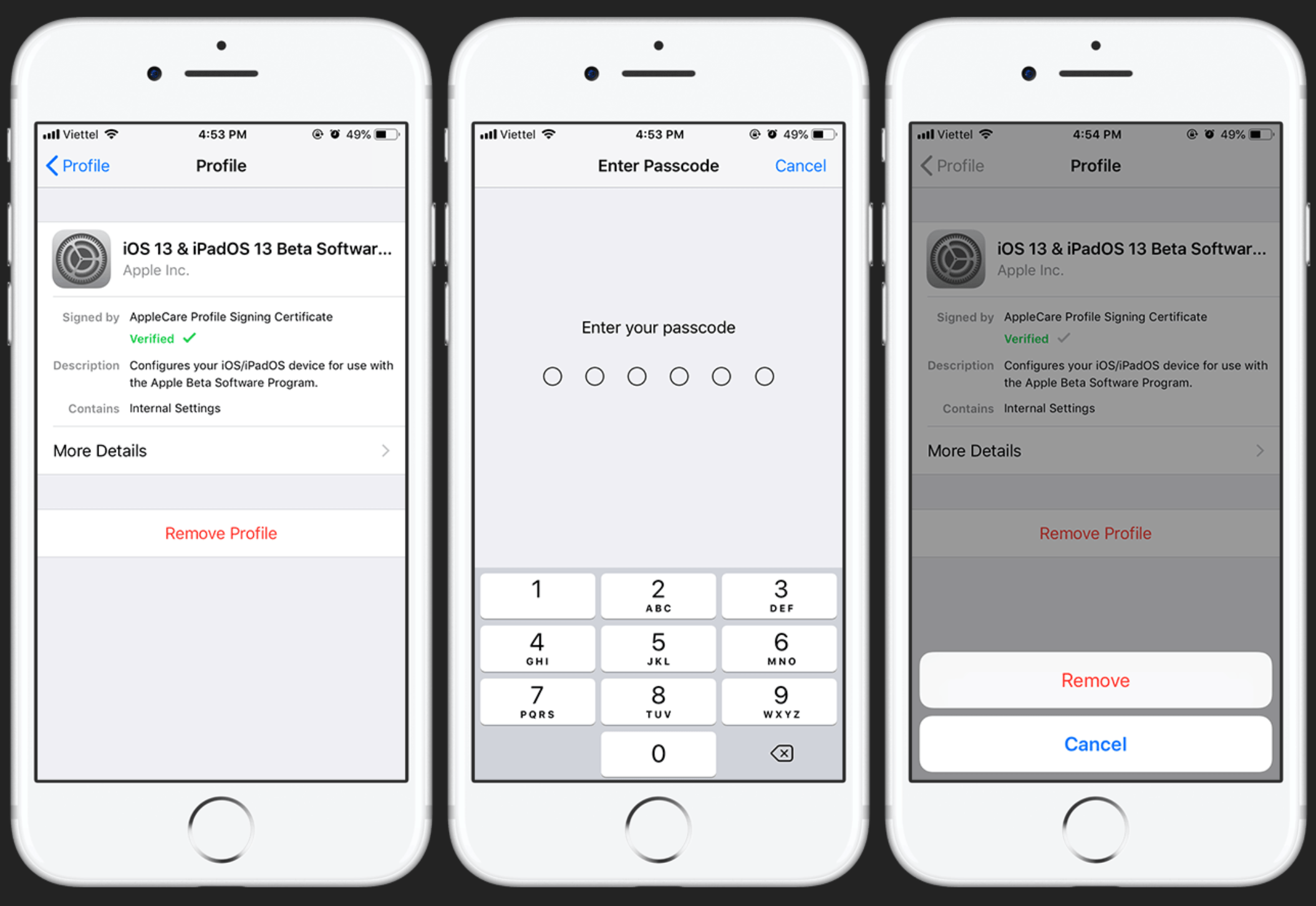
Затем вы будете перенаправлены на страницу, подтверждающую, что вы больше не являетесь участником программы бета-тестирования Apple.
Примечание:
Шаги, которые мы рассмотрели выше, будут работать только в том случае, если вы установили бета-версию программного обеспечения на свое устройство по беспроводной сети.
Если вы использовали свой компьютер для установки бета-версии программного обеспечения, вам потребуется восстановить iPhone или iPad, чтобы удалить бета-версию iOS.
Восстановление вашего устройства включает удаление всех данных на устройстве, но вы можете восстановить данные из более ранней резервной копии.
Удаление бета-версии iOS путем восстановления устройства
Удаление бета-версии для разработчиков путем восстановления устройства — это процесс, при котором устройство полностью стирается, а затем восстанавливается. Если у вас есть более старая резервная копия, вы можете использовать ее для повторной настройки устройства.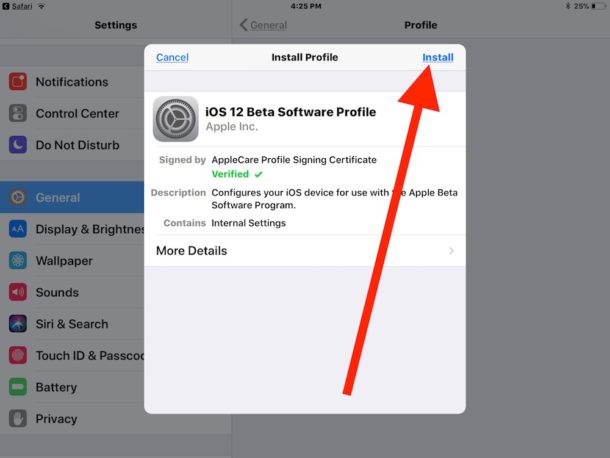
Но учтите, что любые резервные копии, созданные вами при использовании бета-версии программного обеспечения, могут быть несовместимы со старой версией iOS или iPadOS.
Для восстановления устройства необходимо иметь резервную копию, созданную с использованием текущей версии iOS.
Вот как удалить бета-версию программы для разработчиков, восстановив устройство:
Шаг 1. Убедитесь, что на вашем компьютере установлена последняя версия iTunes, а если вы используете Mac, убедитесь, что установлена последняя версия macOS.
Шаг 2: подключите устройство к компьютеру, а затем выполните следующие действия, чтобы перевести его в режим восстановления:
На iPad без кнопки «Домой»: нажмите и отпустите кнопку громкости, ближайшую к верхней кнопке. Нажмите и отпустите кнопку громкости, которая находится дальше всего от верхней кнопки. Затем нажмите и удерживайте верхнюю кнопку, пока устройство не начнет перезагружаться. Продолжайте удерживать верхнюю кнопку, пока iPad не войдет в режим восстановления.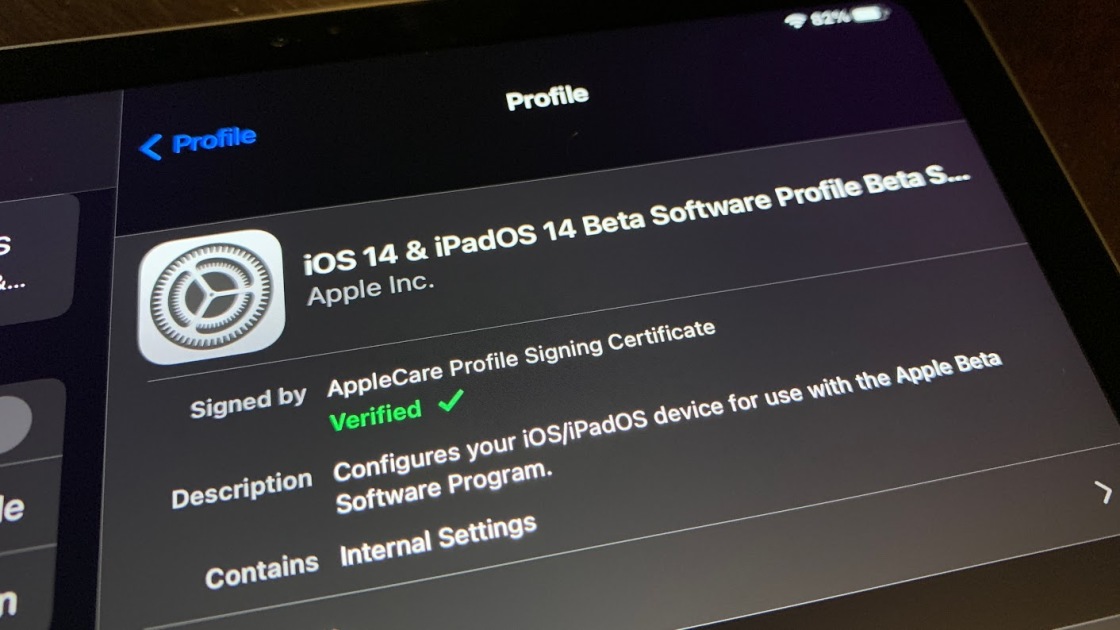
На iPhone 8 или новее: нажмите и быстро отпустите кнопку увеличения громкости. Нажмите и отпустите кнопку уменьшения громкости. Затем нажмите и удерживайте боковую кнопку, пока устройство не войдет в режим восстановления.
На iPhone 7 и 7 Plus: одновременно нажмите и удерживайте кнопку «Режим сна/Пробуждение» и кнопку уменьшения громкости. Продолжайте удерживать обе кнопки даже после того, как увидите логотип Apple, отпуская их только тогда, когда устройство перейдет в режим восстановления.
На iPhone 6s и более ранних моделях или iPad с кнопкой «Домой»: одновременно нажмите и удерживайте кнопку «Режим сна/Пробуждение» и кнопку «Домой». Продолжайте удерживать обе кнопки даже после того, как увидите логотип Apple, отпуская их только тогда, когда увидите экран режима восстановления.
Шаг 3: Нажмите «Восстановить», когда оно появится на вашем компьютере. Это сотрет устройство и установит текущую небета-версию iOS.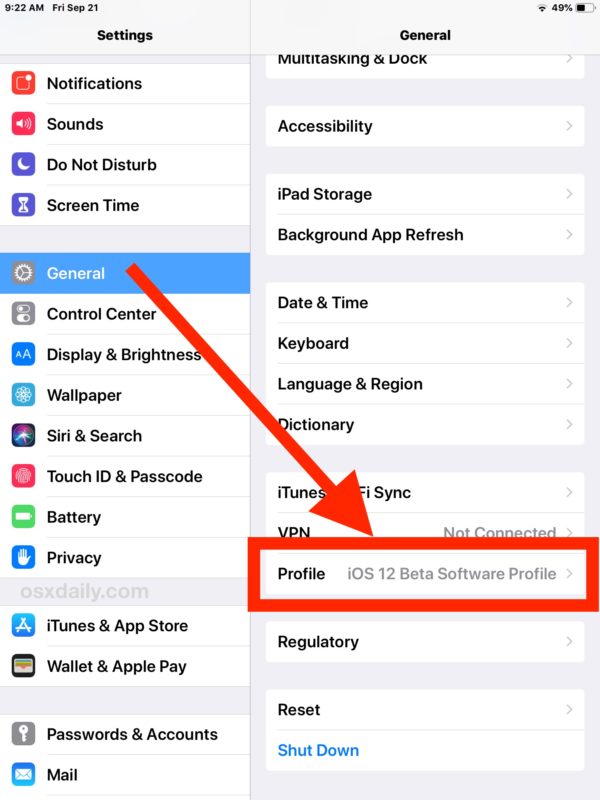
Процесс не должен занимать более 15 минут. Если это произойдет, устройство может выйти из режима восстановления, и вам придется повторить шаг 2 выше.
Когда процесс будет завершен, введите свой Apple ID и пароль, чтобы отключить блокировку активации, и вы сможете завершить настройку и начать использовать свое устройство.
Обновление, когда доступно новое обновление iOS или iPadOS
Если вы видите предупреждение о том, что стала доступна новая версия iOS, это означает, что срок действия бета-версии iOS или iPadOS, установленной на устройстве, истек.
Выберите «Настройки» > «Основные» > «Обновление ПО», чтобы установить новое обновление и удалить бета-версию iOS.
Окончательный вердикт
Если вы не хотите ждать, пока Apple выпустит общедоступную версию iOS, вы можете установить бета-версию, чтобы получить доступ к новым функциям раньше всех.
Но, как и большинство людей, устанавливающих бета-версию программы, вы вскоре обнаружите, что в ней есть много проблем, которые могут привести к тому, что ваше устройство будет вести себя так, как вы, возможно, не ожидали.
Хорошей новостью является то, что вы можете легко удалить бета-версию iOS со своего устройства, используя один из методов, которые мы рассмотрели в этом руководстве.
[Решено] Как удалить/удалить iOS Beta 14
В этой статье рассказывается, как удалить или удалить iOS Beta 14, удалив профиль Beta или восстановив iDevice. Из-за того, что программное обеспечение в бета-версии не является полной версией и находится только в пробной фазе — между фазами альфа-версии и релиза-кандидата — в какой-то момент вам может потребоваться удалить его. Это было бы в ожидании нового обновления программного обеспечения.
Таким образом, в этой статье даны советы о том, как удалить бета-версию iOS 14. В статье также рассматриваются некоторые часто задаваемые вопросы, касающиеся программного обеспечения iOS Beta 14.
Часть 1. Что такое бета-версия iOS?
ЧАСТЬ 2: Удалить iOS 14 Бета путем удаления бета -профиля
Часть 3: Уличие iOS 14 Бета путем восстановления Idevice
Часть 4: FAQS о удалении IOS Beta 14
Q1: Как перейти с бета-версии iOS на обычную?
Q2: Безопасна ли бета-версия?
Q3: Как удалить обновление iOS 14?
В4.
 Можно ли удалить iOS 14?
Можно ли удалить iOS 14?
Что такое бета-версия iOS?
Бета-версия iOS — это операционная система Apple, содержащая различные обновления или возможности. Это предварительная версия операционной системы, представленная перед фазой кандидата на выпуск. Он выпущен для выявления и исправления любых ошибок в программном обеспечении перед финальной фазой разработки.
Бета-профиль iOS улучшает конфигурацию устройств Apple, чтобы они могли получать любые новые бета-версии программного обеспечения в виде беспроводных обновлений таким же образом, как общедоступные обновления программного обеспечения могут быть получены вашим iPhone. Благодаря бета-профилю iOS устройство Apple может поддерживать бета-версию программного обеспечения поколения, связанного с этим профилем. Когда будут выпущены новые обновления, вам нужно будет удалить или удалить бета-версии iOS, чтобы установить новую версию.
Удалить бета-версию iOS 14, удалив профиль бета-версии
Если вы хотите прекратить получать бета-обновления или обновить свои устройства до последней версии программного обеспечения, которое вы тестировали, или хотите перейти на более стабильную версию программного обеспечения, вы должны необходимо удалить бета-профиль с вашего устройства. Чтобы удалить бета-версию iOS 14, выполните следующие действия:
Чтобы удалить бета-версию iOS 14, выполните следующие действия:
Шаг 1 : Перейдите в Настройки > Общие и нажмите « Профиль ».
Шаг 2 . Коснитесь подсказки « iOS Beta Software Profile ».
Шаг 3 : Нажмите на приглашение « Удалить профиль ».
Шаг 4 : Введите пароль, если будет предложено, и нажмите на приглашение « Удалить » еще раз.
Шаг 5 : Выключите iPhone или iPad, удерживая нажатой кнопку On/Off и используя ползунок Slide для выключения питания.
Шаг 6 : Наконец, перезагрузите устройство iPhone или iPad, удерживая нажатой кнопку Вкл/Выкл , пока не появится логотип Apple.
Удаление бета-версии iOS 14 путем восстановления iDevice
Эта процедура применяется, если вы хотите немедленно удалить бета-профиль.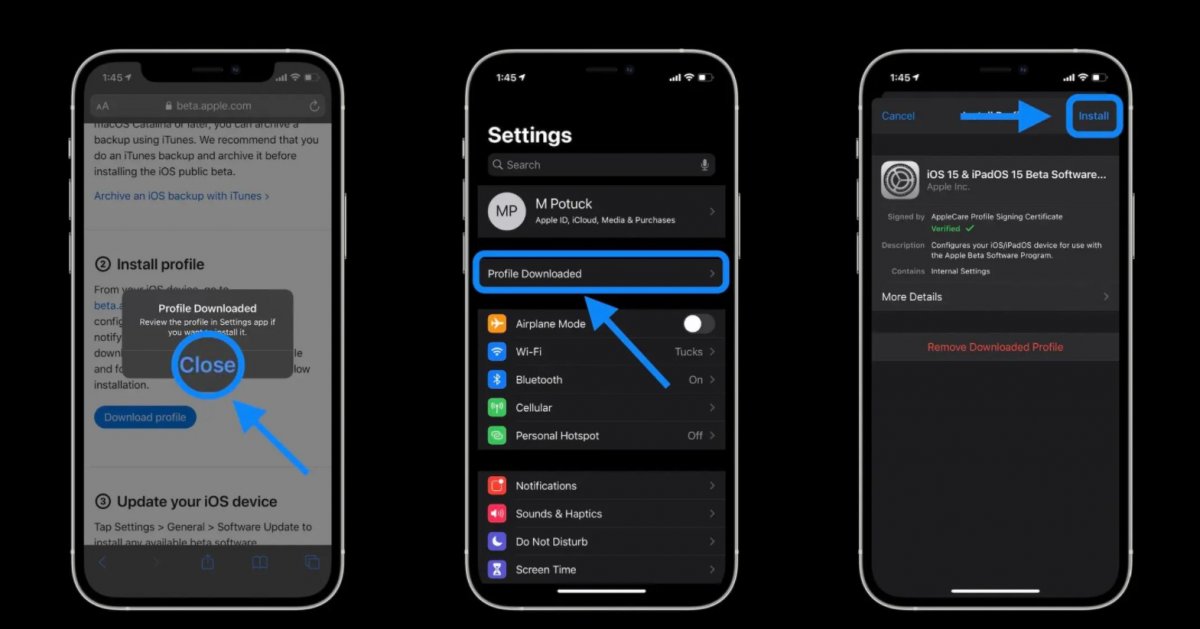 После восстановления вы можете снова настроить устройство, если у вас есть заархивированная резервная копия. Однако вы можете не восстановить свое устройство с помощью последней резервной копии, если у вас нет более старой резервной копии, созданной с использованием текущей версии iOS.
После восстановления вы можете снова настроить устройство, если у вас есть заархивированная резервная копия. Однако вы можете не восстановить свое устройство с помощью последней резервной копии, если у вас нет более старой резервной копии, созданной с использованием текущей версии iOS.
Удаление iOS 14 Beta выполняется следующим образом:
Шаг 1 : Убедитесь, что на вашем Mac установлена самая последняя версия macOS или самая последняя версия iTunes.
Шаг 2 : Подключите устройство к компьютеру и переведите его в режим восстановления, выполнив следующие действия:
a: Если у вас iPad с Face ID Кнопка увеличения громкости . Нажмите и быстро отпустите Кнопка уменьшения громкости . Затем нажмите и удерживайте кнопку Top , пока ваше устройство не начнет перезагружаться. Удерживайте кнопку Top , пока устройство не перейдет в режим восстановления.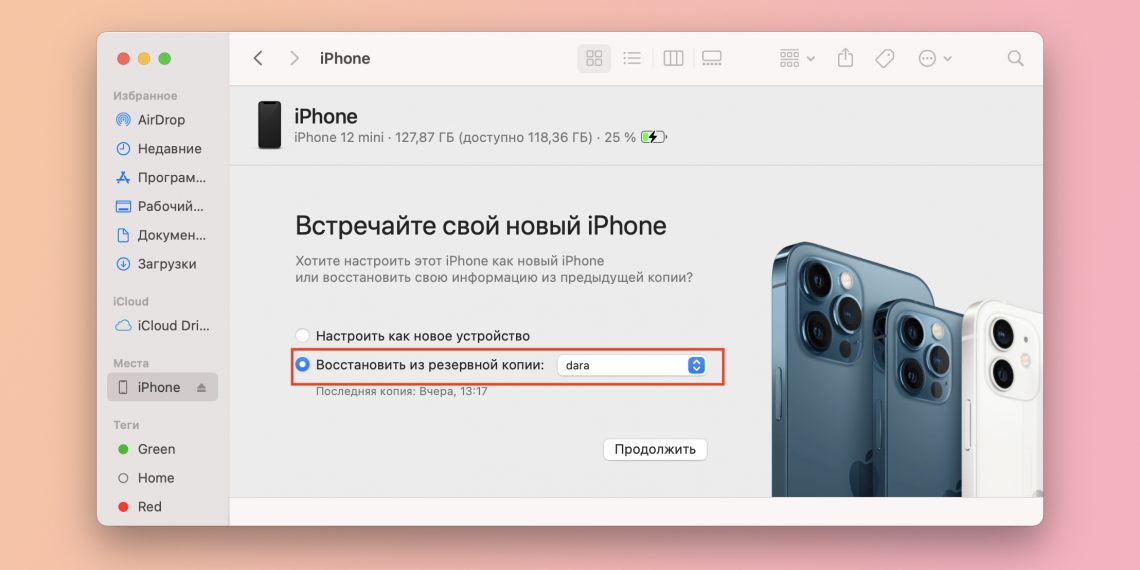
b: Если у вас iPhone 8 или более поздней версии : нажмите и быстро отпустите кнопку увеличения громкости . Нажмите и быстро отпустите кнопку уменьшения громкости . Нажмите и удерживайте кнопку Side , пока на экране не появится режим восстановления.
P
c: Если у вас iPhone 7, iPhone 7 Plus или iPod touch (7-го поколения) : необходимо одновременно нажать и удерживать кнопки Sleep/Wake и Volume Вниз . Не следует отпускать кнопки при появлении логотипа Apple. Просто продолжайте удерживать кнопки, пока не появится экран режима восстановления.
d: Для iPhone 6s и более ранних моделей, iPad с кнопкой «Домой» или iPod touch (6-го поколения или более ранних) : Вы должны одновременно нажать и удерживать кнопки Sleep/Wake и Home .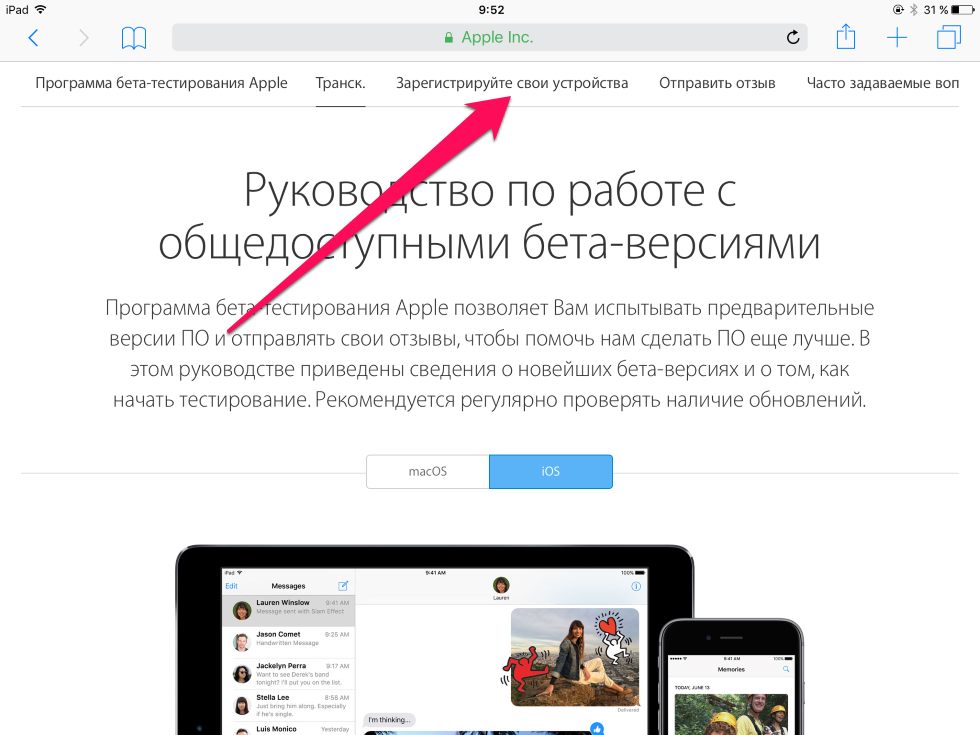 Отпустите кнопки только тогда, когда появится режим экрана восстановления. Это означает, что вы должны продолжать удерживать кнопки, даже если видите логотип Apple.
Отпустите кнопки только тогда, когда появится режим экрана восстановления. Это означает, что вы должны продолжать удерживать кнопки, даже если видите логотип Apple.
Шаг 3 : Нажмите на всплывающую подсказку « Восстановить ». Благодаря этому устройство будет стерто, и будет установлена текущая небета-версия iOS. Однако, если загрузка длится более 15 минут и устройство выходит из экрана режима восстановления, просто дождитесь завершения загрузки, а затем повторите шаг 2.
Шаг 4 : После завершения процесса восстановления вы можете настроить устройство из резервной копии. Это означает, что вы успешно удалили бета-версию iOS 14.
Часто задаваемые вопросы об удалении бета-версии iOS 14
В1. Как перейти с бета-версии iOS на обычную?
При переходе с бета-версии iOS на обычную это означает, что вы переходите на более старую версию. Во-первых, нажмите « Восстановить » во всплывающем окне Finder.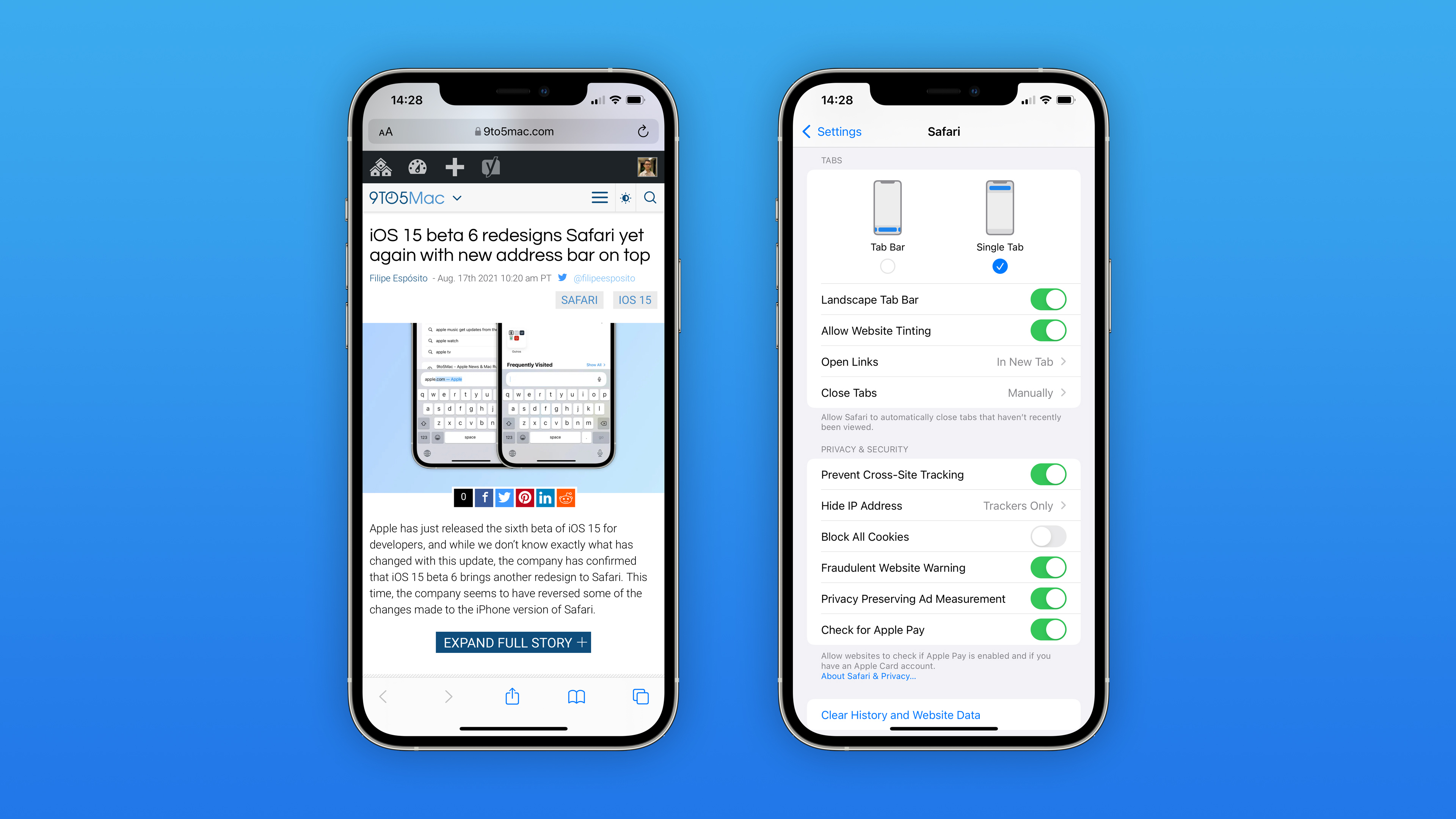 Во-вторых, нажмите « Восстановить и обновить » для подтверждения. Затем нажмите на кнопку « iOS 14 Software Updater «. Наконец, нажмите » Согласен «, чтобы принять » Положения и условия » и начать загрузку бета-версии iOS в обычном режиме.
Во-вторых, нажмите « Восстановить и обновить » для подтверждения. Затем нажмите на кнопку « iOS 14 Software Updater «. Наконец, нажмите » Согласен «, чтобы принять » Положения и условия » и начать загрузку бета-версии iOS в обычном режиме.
Q2: Безопасна ли бета-версия? обычно безопасно. Тем не менее, нахождение в стадии бета-тестирования означает, что программное обеспечение все еще находится в стадии тестирования и не тестировалось в дикой природе. Оно находится между альфа-фазой и фазами кандидата в выпуск, и все еще нуждается в выявлении ошибок и их исправлении.
Q3: Как удалить обновление iOS 14?0442
Перейдите в «Настройки», «Основные», а затем нажмите « Профили и управление устройствами ». Затем нажмите « iOS Beta Software Profile ». Наконец, нажмите « Удалить профиль » и перезагрузите устройство. Обновление iOS 14 будет удалено. Затем вы можете дождаться следующей общедоступной версии iOS, установить ее и вернуться к небета-версии iOS.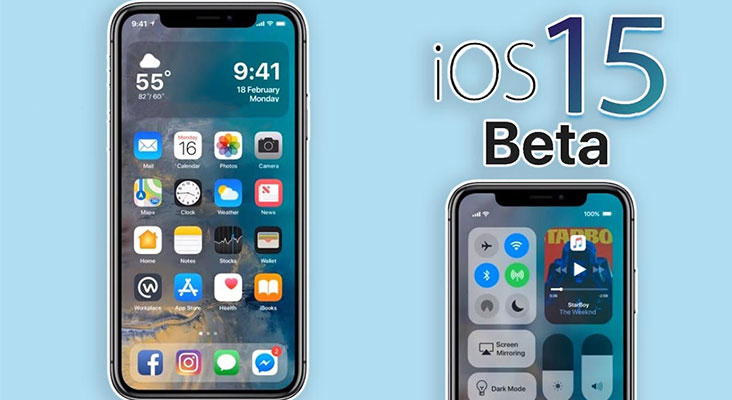
В4. Можно ли удалить iOS 14?
Да. Вы можете удалить iOS 14. Тем не менее, вам придется полностью стереть и восстановить устройство. Если вы используете компьютер с Windows, убедитесь, что iTunes установлен и обновлен до самой последней версии. Если это Mac, убедитесь, что программное обеспечение Mac обновлено, нажав на логотип Apple, расположенный в верхней части экрана, а затем выбрав Системные настройки > Обновление ПО .
Заключение
Основанная на необходимости регулярно обновлять операционные системы, бета-версия служит идеальным способом проверки эффективности программного обеспечения перед его официальным выпуском. Он проявляется между фазами альфа-версии и релиз-кандидата.
iOS Beta 14 (представлена в 2020 г.) — это пример операционной системы Apple последнего поколения с улучшенными возможностями. Чтобы удалить его с вашего устройства в ожидании каких-либо обновлений, вы можете либо восстановить устройство, либо удалить бета-профиль.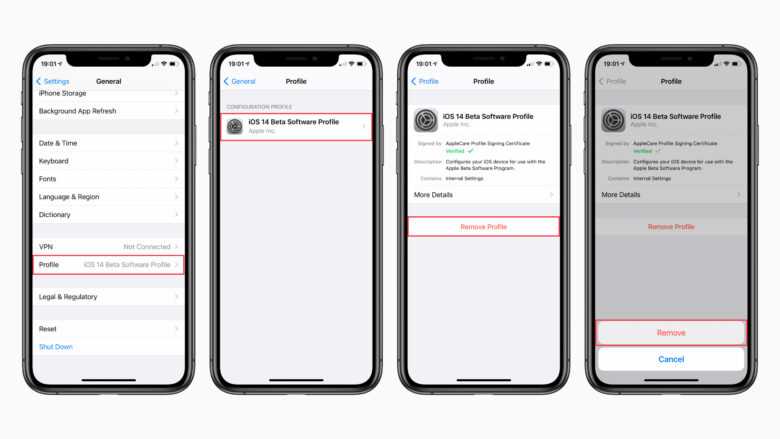 После восстановления устройства вы можете приступить к его настройке из архивной резервной копии.
После восстановления устройства вы можете приступить к его настройке из архивной резервной копии.
Что произойдет, если я удалю бета-профиль iOS? [Ответ от 2022 г.] — Droidrant
Если вы загрузили бета-версию программного обеспечения iOS на свое устройство, вам может быть интересно, что произойдет, если вы удалите свой бета-профиль. После того как вы удалите свой профиль, ваше устройство iOS перестанет получать новые бета-обновления. Apple выпускает новые бета-версии реже, чем общедоступное программное обеспечение. После этого вы будете получать уведомления только о стабильных общедоступных сборках iOS. Однако, если вы хотите получать новые бета-версии, вы можете легко присоединиться к бета-программе.
Чтобы удалить бета-профиль iOS, перейдите в «Настройки» > «Основные» > «Профили и управление устройствами». Прокрутите вниз до профиля iOS Beta Software и коснитесь параметра «Удалить профиль». Подтвердите удаление, введя свой PIN-код. Теперь ваше устройство iOS перезагрузится с самой последней версией iOS.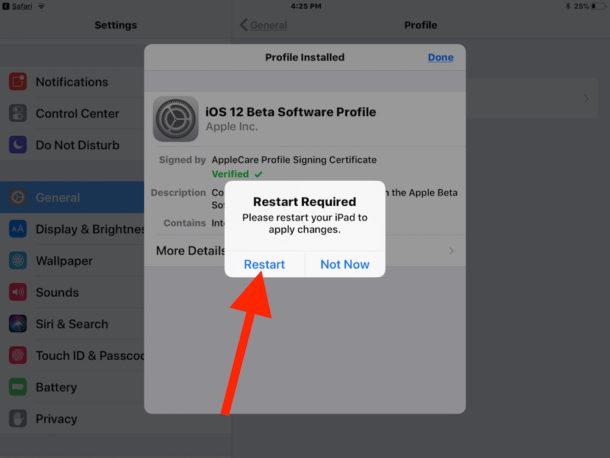 Однако, если вы хотите остаться на бета-версии iOS, вместо этого вы можете присоединиться к общедоступной бета-версии iOS 14.
Однако, если вы хотите остаться на бета-версии iOS, вместо этого вы можете присоединиться к общедоступной бета-версии iOS 14.
Вопросы по теме / Содержание
- Можно ли удалить бета-профиль iOS?
- Бета-версии iOS портят ваш телефон?
- Стирает ли бета-версия iOS данные?
- Как отключить бета-версию на моем iPhone?
- Безопасна ли бета-программа Apple?
- Стоит ли использовать бета-версию программного обеспечения?
- Является ли бета-версия iOS 15 стабильной?
Могу ли я удалить бета-профиль iOS?
Если вы часто получаете обновления программы бета-тестирования iOS, вы, вероятно, задавались вопросом: можно ли удалить профиль бета-тестирования iOS? Эта функция позволяет вам опробовать новые функции и программы, не возясь с телефоном. Если вы не уверены, нужно ли удалять свой бета-профиль iOS, вы можете удалить его со своего устройства, выполнив действия, описанные ниже. Если вас беспокоит конфиденциальность, вы можете удалить свой бета-профиль, установив пароль или используя другое имя.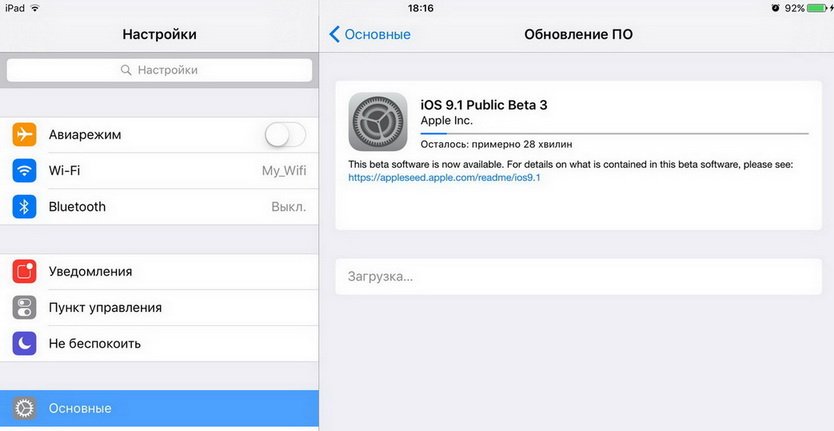 Хотя бета-версии iOS бесплатны, они могут быть рискованными, так что лучше перестраховаться, чем потом сожалеть.
Хотя бета-версии iOS бесплатны, они могут быть рискованными, так что лучше перестраховаться, чем потом сожалеть.
Если вы планируете удалить бета-версию программного обеспечения iOS, вам следует сделать резервную копию. Для этого перейдите в «Настройки» > «Основные» > «Обновление ПО». После перезагрузки вам будет предложено ввести пароль Apple ID. Если у вас возникли проблемы с процессом, вы также можете восстановить предыдущую версию устройства. Затем вы можете удалить бета-версию программного обеспечения iOS и загрузить последнюю общедоступную версию iOS.
Бета-версии iOS портят ваш телефон?
Первый вопрос, который может возникнуть у вас: портят ли бета-версии iOS ваш телефон? Ответ зависит от того, насколько вы цените заботу о конфиденциальности. Бета-версии iOS часто представляют собой незавершенные версии операционной системы, поэтому вы можете столкнуться с ошибками, сбоями и сбоями. Любой, у кого есть Apple ID, может загрузить бета-версии iOS и протестировать их.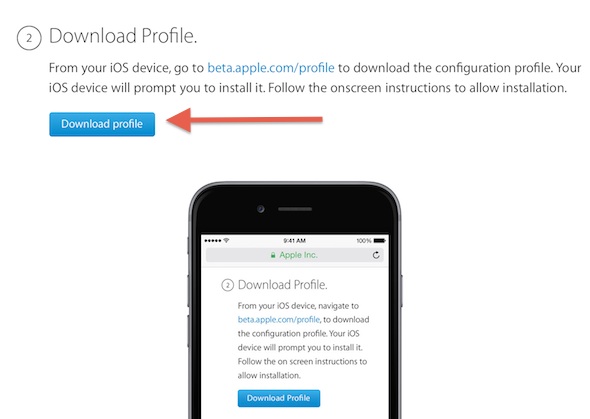 Если у вас уже есть учетная запись iCloud, вы можете просто зарегистрироваться с ней.
Если у вас уже есть учетная запись iCloud, вы можете просто зарегистрироваться с ней.
При установке бета-версии iOS вы устанавливаете на свое устройство сертификат профиля программного обеспечения бета-версии iOS. Этот сертификат позволяет вашему оборудованию получать новые бета-версии от Apple. Однако вы можете удалить сертификат профиля бета-версии программного обеспечения iOS со своего телефона, если хотите отказаться от участия в программе. Затем вы можете восстановить устройство до стабильной сборки. Если вы решите повторно присоединиться к бета-программе, сначала необходимо удалить бета-профиль со своего телефона.
Чтобы удалить бета-профиль iOS, выполните следующие действия: подключите iPhone к компьютеру, введите пароль для своего Apple ID, а затем подключите iPhone к iTunes. Следующий шаг — выбрать «Режим восстановления» и следовать инструкциям, которые появляются на экране. Убедившись, что версия iOS правильная, вы можете удалить бета-профиль со своего iPhone.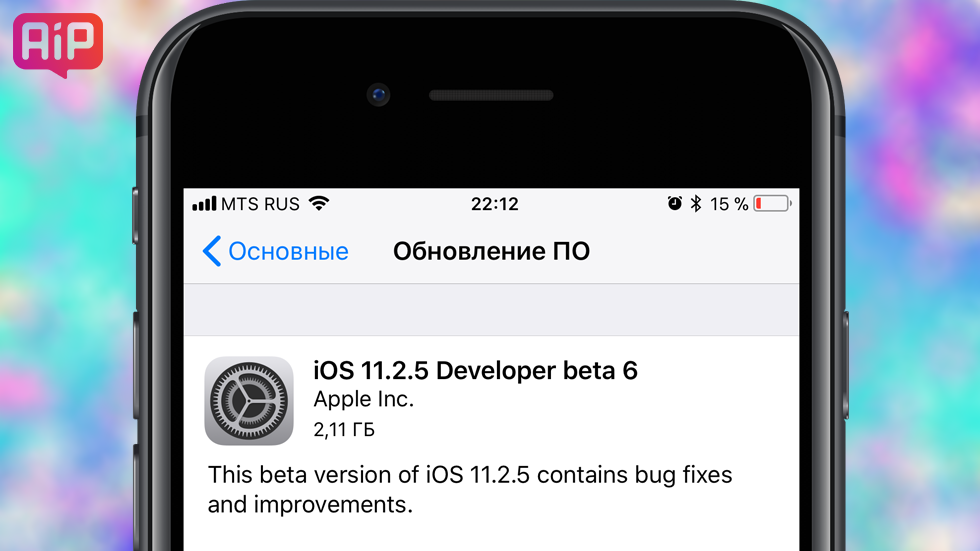
Стирает ли бета-версия iOS данные?
Бета-программа Apple позволяет устанавливать ранние версии iOS на iPhone для тестирования новых функций и функций. По сравнению с общедоступной версией бета-версии обычно выпускаются чаще, что побуждает вас чаще обновляться. Однако, если вы не уверены в рисках бета-программ, рекомендуется внимательно прочитать инструкции. Ниже приведены некоторые способы избежать потери данных или повреждения устройства.
Если вы хотите восстановить свой iPhone из резервной копии, вам придется восстановить его, используя свой Apple ID и пароль. Этот метод работает только для последней версии iOS. Перед восстановлением iPhone сделайте резервную копию всех ваших данных и настроек. После восстановления из резервной копии это займет несколько минут. Вам также потребуется ваш Apple ID и пароль, чтобы снова войти в свою учетную запись.
Если вы загрузили последнее обновление iOS и готовы опробовать новые функции, вы можете легко восстановить свое устройство из резервной копии до текущей версии. Чтобы удалить сохраненный профиль, нажмите «Удалить профиль» и подтвердите его своим паролем. Если вы больше не хотите загружать бета-версию, вы всегда можете выйти из программы бета-тестирования Apple. Веб-сайт программы бета-тестирования Apple позволяет вам войти в систему, используя свой Apple ID и пароль. Вы также можете выйти из программы, когда будете готовы.
Чтобы удалить сохраненный профиль, нажмите «Удалить профиль» и подтвердите его своим паролем. Если вы больше не хотите загружать бета-версию, вы всегда можете выйти из программы бета-тестирования Apple. Веб-сайт программы бета-тестирования Apple позволяет вам войти в систему, используя свой Apple ID и пароль. Вы также можете выйти из программы, когда будете готовы.
Как отключить бета-версию на моем iPhone?
Чтобы избавиться от бета-профиля на вашем iPhone, вы можете использовать последнюю версию iTunes или macOS. После того, как вы установили последнюю версию iTunes, подключите iPhone к компьютеру. После подключения переведите его в режим восстановления. Когда процесс будет завершен, вы сможете отключить бета-версию на своем iPhone и использовать последнюю версию iOS.
Сначала откройте приложение «Настройки» на своем iPhone. Прокрутите вниз до параметра «Профиль», а затем нажмите «Удалить профиль». После удаления бета-профиля перезагрузите iPhone. Дождитесь следующего общедоступного выпуска iOS, чтобы предотвратить повторное изменение ваших настроек.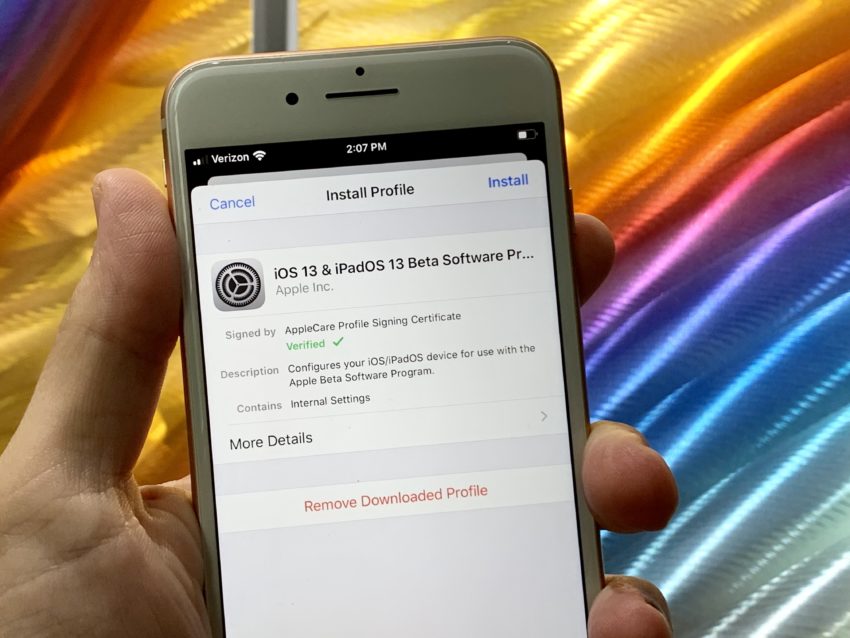 После этого вы можете без проблем установить общедоступную версию iOS. Но имейте в виду, что вы больше не будете получать уведомления о бета-версиях программного обеспечения.
После этого вы можете без проблем установить общедоступную версию iOS. Но имейте в виду, что вы больше не будете получать уведомления о бета-версиях программного обеспечения.
Вы также можете восстановить на устройстве исходную ОС, восстановив исходную ОС. Затем вы можете удалить бета-версию программного обеспечения. После завершения этого процесса подключите устройство к компьютеру. После подключения вам будет предложено выбрать версию iOS, на которую вы хотите восстановить. Чтобы установить последнюю версию iOS, вам необходимо восстановить исходное состояние устройства. Для этого вам необходимо подключить iPhone к компьютеру.
Безопасна ли бета-программа Apple?
Если вы задаетесь вопросом: «Безопасна ли программа бета-тестирования Apple?» вы пришли в нужное место. Apple выпускает бета-версии своего программного обеспечения для тестирования новых функций и внесения изменений перед широкой публикой. Эти бета-версии не считаются стабильными, но вам следует избегать их установки, если вы не используете некритическое устройство.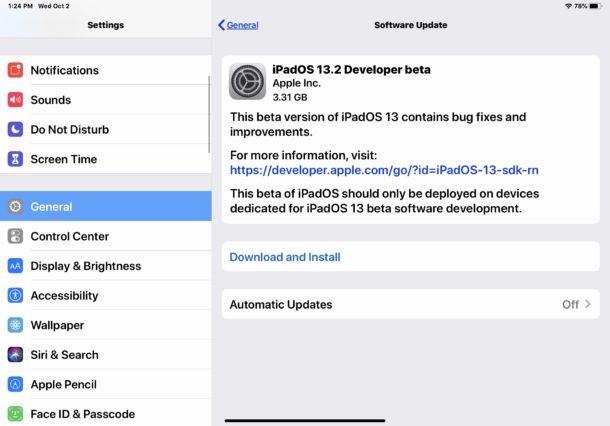 Если вы это сделаете, у вас могут возникнуть проблемы, такие как зависание или сбой устройства. Кроме того, вы можете потерять все свои данные и заблокировать свое устройство.
Если вы это сделаете, у вас могут возникнуть проблемы, такие как зависание или сбой устройства. Кроме того, вы можете потерять все свои данные и заблокировать свое устройство.
Перед загрузкой бета-обновлений iOS убедитесь, что вы ознакомились с политикой конфиденциальности программы. Это важно, потому что не все приложения безопасны. Обновления программного обеспечения Apple имеют высокую репутацию за то, что они все делают правильно. Чтобы убедиться, что его программное обеспечение безопасно, он нанимает сторонних разработчиков и сотрудников для стресс-тестирования обновлений. Но это не гарантирует, что они не будут содержать ошибок, которых вы бы предпочли избежать.
Стоит ли использовать бета-версию программного обеспечения?
Если вам интересно, следует ли вам продолжать использовать бета-версию программного обеспечения после удаления бета-профиля iOS, вы не одиноки. Есть много причин не использовать его, в том числе ошибки и плохое время автономной работы. Если вы используете iPhone, бета-версия программного обеспечения может значительно сократить время автономной работы. Хуже того, это может сломать ваши приложения и функции. Apple тестирует свое программное обеспечение, чтобы убедиться в отсутствии проблем.
Если вы используете iPhone, бета-версия программного обеспечения может значительно сократить время автономной работы. Хуже того, это может сломать ваши приложения и функции. Apple тестирует свое программное обеспечение, чтобы убедиться в отсутствии проблем.
Чтобы прекратить получать бета-обновления, вам следует удалить бета-профиль iOS с вашего iPhone или iPad. Это можно сделать для обновления до стабильной версии. Еще одна причина для удаления бета-профиля — переход на более стабильную версию программного обеспечения. После удаления бета-профиля вам следует перезагрузить устройство или использовать стороннее приложение для его восстановления. Однако вы должны не забыть удалить бета-профиль iOS, если хотите снова присоединиться к бета-программе.
Если вы хотите восстановить устройство после использования бета-версии программного обеспечения, вы можете восстановить устройство из резервной копии перед установкой новой версии iOS. Чтобы восстановить устройство, вам потребуется Apple ID и пароль.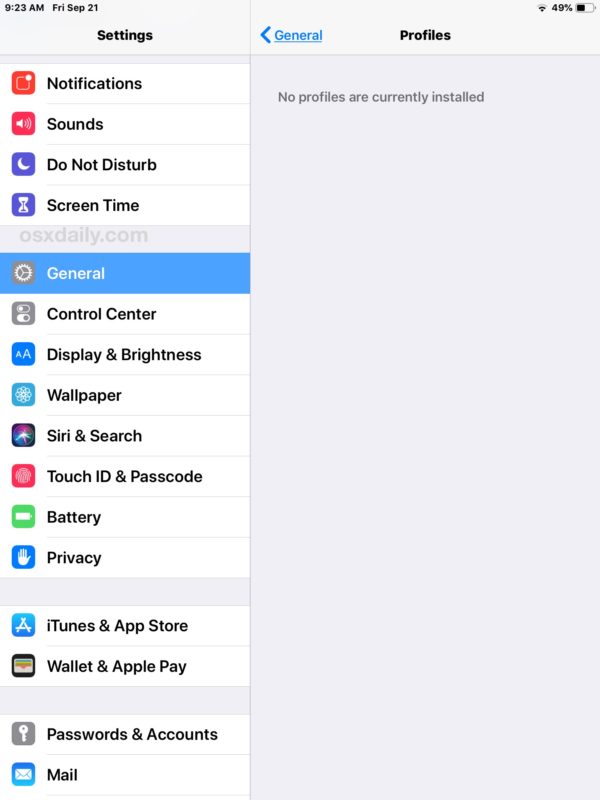 После восстановления резервной копии вы можете восстановить свой iPhone до iOS 14 или любой другой версии. Процесс прост. Просто убедитесь, что вы восстановили устройство из резервной копии, чтобы убедиться, что оно работает.
После восстановления резервной копии вы можете восстановить свой iPhone до iOS 14 или любой другой версии. Процесс прост. Просто убедитесь, что вы восстановили устройство из резервной копии, чтобы убедиться, что оно работает.
Является ли бета-версия iOS 15 стабильной?
К счастью, есть простой способ решить эту проблему. Для удаления бета-профиля с iPhone необходимо перевести устройство в режим восстановления и подключить его к компьютеру. Сделав это, вы можете обновить свой iPhone до iOS 15 с помощью iTunes. Но прежде чем сделать это, вы должны убедиться, что у вас есть резервная копия настроек вашего устройства. Вот как:
Во-первых, вам нужно убедиться, что ваш iPhone не находится в общедоступной бета-версии. Он может быть очень нестабильным и может негативно сказаться на производительности вашего устройства. Самый простой способ получить стабильную версию — удалить бета-профиль с вашего устройства. Для этого просто перейдите в «Настройки» > «Основные» > «О программе».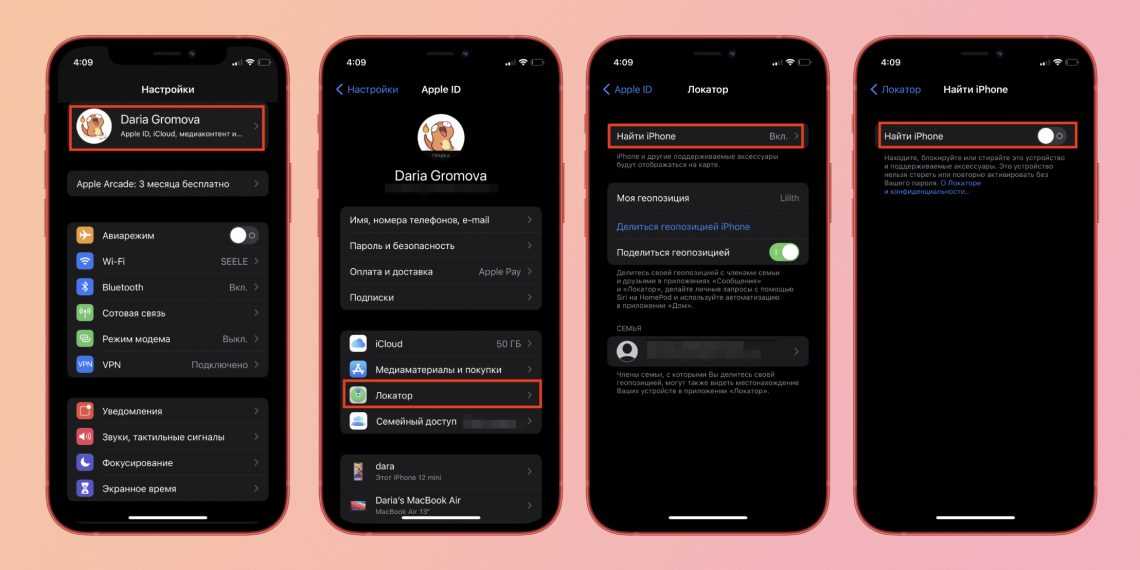 Затем вам нужно будет выбрать «Удалить бета-версию программного обеспечения» в категории «Общие».
Затем вам нужно будет выбрать «Удалить бета-версию программного обеспечения» в категории «Общие».
После удаления бета-профиля вам потребуется перезагрузить iPhone, чтобы изменения вступили в силу. Вас могут попросить снова выйти, поэтому не забудьте свой пароль. Если вы используете iPhone в общедоступной бета-версии, вам необходимо удалить бета-профиль с вашего устройства. Сделав это, вы сможете загрузить на свое устройство следующую стабильную версию iOS.
Узнайте больше здесь:
1.) Справочный центр Apple
2.) Apple – Wikipedia
3.) Видео Apple
4.) Подробнее об Apple Потеря данных | Советы и рекомендации по удалению бета-версии
Поиск
РЕКЛАМА
Любая бета-версия программного обеспечения поначалу может быть ненадежной. Даже самая последняя бета-версия iOS 16 ненадежна. Ваше устройство не будет работать должным образом в долгосрочной перспективе, если вы используете нестабильную версию iOS. Как удалить бета-версию iOS 16 без компьютера? Бета-версии iOS 16 тестируются пользователями. Они раскрыли недокументированные функции iOS 16.
Как удалить бета-версию iOS 16 без компьютера? Бета-версии iOS 16 тестируются пользователями. Они раскрыли недокументированные функции iOS 16.
Для вашего iPhone iOS 16 предлагает массу возможностей настройки. Siri на вашем iPhone теперь может автоматизировать сообщения. В iOS 16 вы можете изменить способ отображения уведомления на экране блокировки. В iOS 16 теперь вы можете подключить Apple Watch Face к режиму фокусировки, если вам нравится тренироваться.
Возвращаясь к исходному вопросу, как удалить бета-версию iOS 16? Вот простое руководство о том, как удалить бета-версию iOS 16 без компьютера.
В этой статье
Как удалить бета-версию iOS 16 без компьютера?
Без компьютера сложно удалить бета-версию iOS 16 с iPhone . Вам придется удалить бета-профиль с вашего iPhone. После этого вам придется подождать, пока Apple выпустит стабильную версию iOS 16. Вы получите уведомление о наличии нового обновления iOS 16.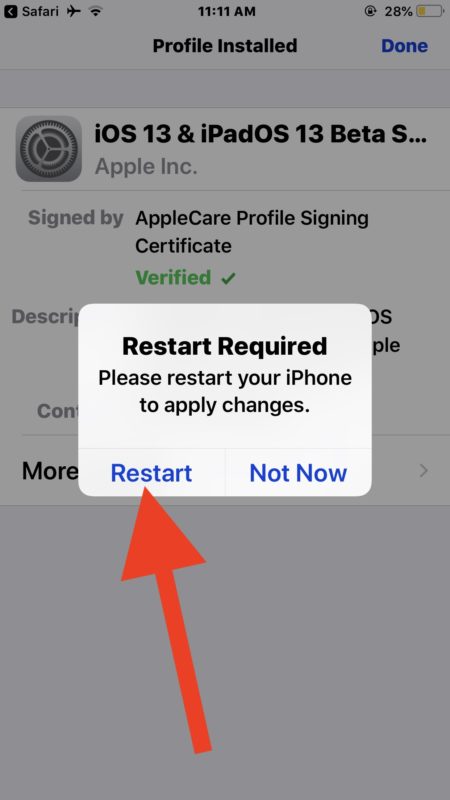 Вот как удалить бета-версию iOS 16 без компьютера.
Вот как удалить бета-версию iOS 16 без компьютера.
1. Нажмите Настройки .
2. Нажмите Общий .
3. Нажмите Обновление ПО .
4. Вы увидите вариант Загрузить и установить , когда будет доступно новое обновление. Нажмите на нем.
Это поможет вам удалить бета-версию iOS 16 с вашего iPhone. Если вы не знаете, как удалить свой бета-профиль. Вот простое руководство по удалению бета-профиля iOS 16 с iPhone.
Также читали документальный фильм об Арми Хаммере? Как смотреть прямо сейчас! House of Hammer уже транслируется!
Как удалить бета-профиль iOS 16 с iPhone?
Если вы хотите удалить свой бета-профиль iOS 16 со своего iPhone, вы можете сделать это за несколько шагов. Вот как удалить бета-профиль iOS 16 с iPhone.
1. Наведите указатель мыши на Настройки .
2. Нажмите VPN и управление устройствами .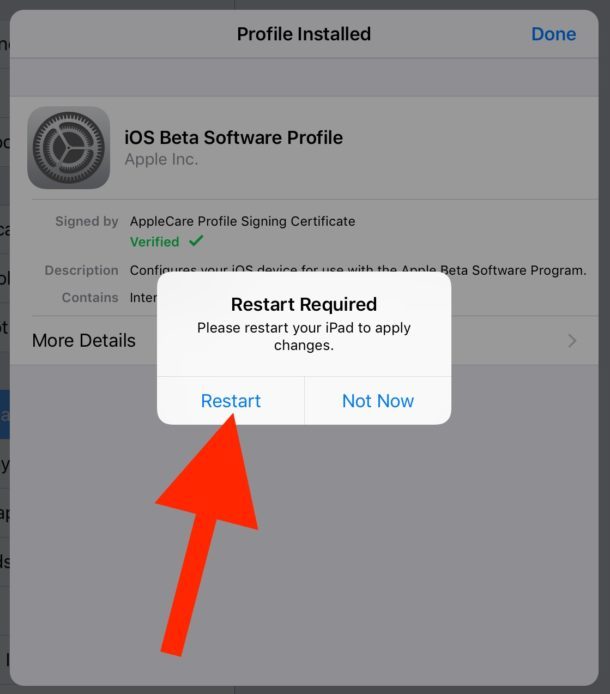
3. Теперь нажмите на iOS 16 Beta Software Profile .
4. Когда вы увидите установленный профиль, нажмите Удалить профиль .
5. Теперь вам нужно ввести код доступа к устройству .
6. После ввода кода доступа нажмите Удалить , чтобы завершить процесс.
7. После удаления бета-профиля перезагрузите устройство.
8. Нажмите на Перезапустить .
После перезагрузки iPhone ваш бета-профиль для iOS 16 будет удален. После удаления вашего бета-профиля вы можете дождаться следующего стабильного обновления для iOS 16. Вы также можете переключиться на iOS 15, если у вас есть ПК.
Также прочтите, как исправить код ошибки Netflix NW-3-6 | 7 лучших методов
Как переключить разработчика на общедоступную бета-версию на iPhone?
После того, как вы удалили бета-профиль разработчика, используя приведенное выше пошаговое руководство, вы можете загрузить общедоступную бета-версию.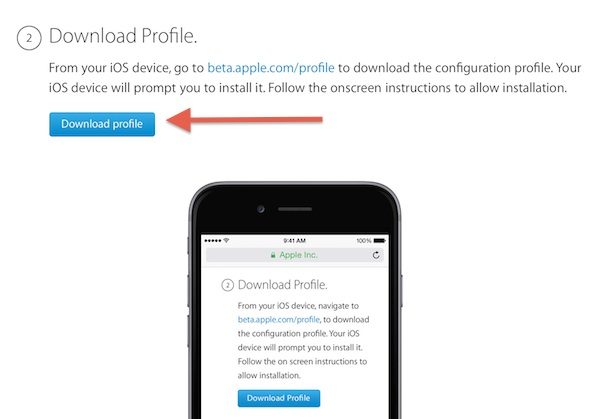 Вот как переключиться с разработчика на общедоступную бета-версию на iPhone.
Вот как переключиться с разработчика на общедоступную бета-версию на iPhone.
1. Зарегистрируйтесь в программе бета-тестирования , используя свой Apple ID.
2. Загрузите и установите профиль .
3. Нажмите Настройки>Основные>VPN>Управление устройством .
4. Нажмите на бета-профиль iOS 16 .
5. Нажмите Загрузить и установить .
6. После установки общедоступной бета-версии iOS 16 на iPhone нажмите «Перезагрузить » при появлении запроса на экране.
Примечание. Если в Safari будет предложено принять загрузку, нажмите «Разрешить».
Также прочитайте Запуск ракеты SpaceX во вторник вечером с побережья Калифорнии! Где смотреть
Можно ли удалить бета-версию iOS 16 без компьютера с помощью iTunes?
Вы не можете удалить iOS 16 Beta без компьютера с помощью iTunes . Чтобы удалить iOS 16, получите экран «Привет» на устройстве. Невозможно удалить существующую iOS, даже если это бета-версия, без ПК. Вы можете сделать это, только удалив все данные на вашем iPhone.
Чтобы удалить iOS 16, получите экран «Привет» на устройстве. Невозможно удалить существующую iOS, даже если это бета-версия, без ПК. Вы можете сделать это, только удалив все данные на вашем iPhone.
Также прочитайте корейское телешоу «Маленькие женщины», отличное от Netflix! Как посмотреть видео
Как удалить/удалить бета-версию iOS 16 с iPhone без потери данных
Подведение итогов
Теперь вы знаете, как удалить бета-версию iOS 16 без компьютера. Вы должны дождаться следующего стабильного выпуска iOS 16. Тем временем вы можете удалить бета-версию со своего iPhone. Поэтому зарегистрируйтесь в общедоступной бета-версии iOS, которая в целом более стабильна.
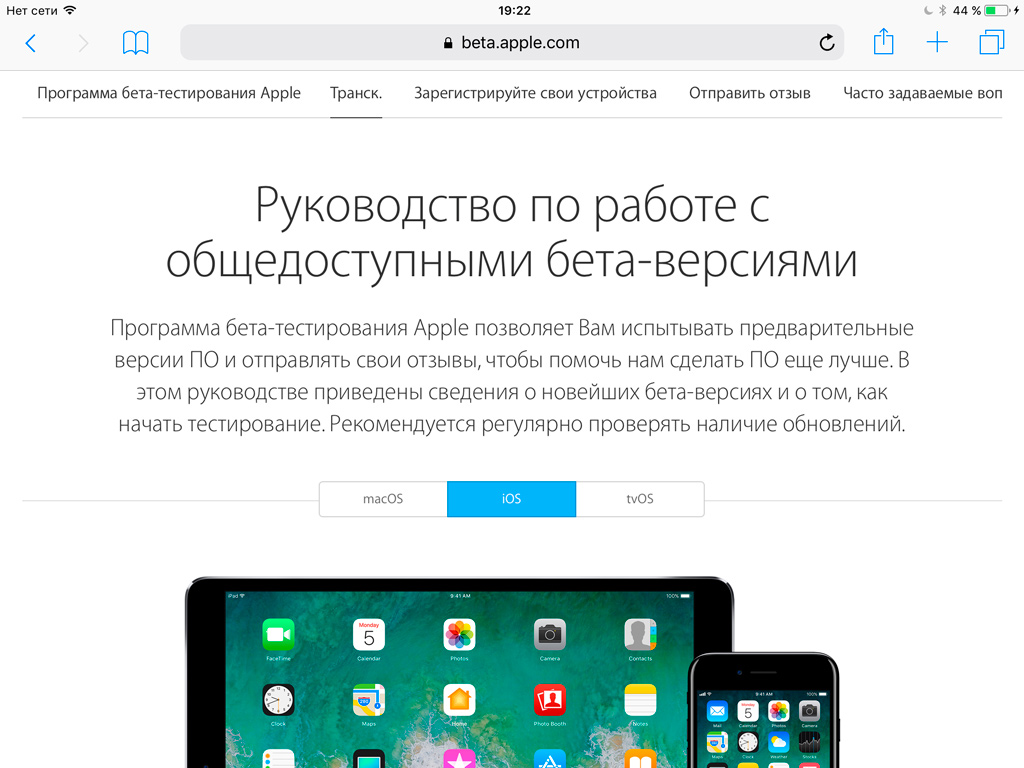 Продолжайте удерживать обе кнопки, пока не увидите экран режима восстановления.
Продолжайте удерживать обе кнопки, пока не увидите экран режима восстановления.

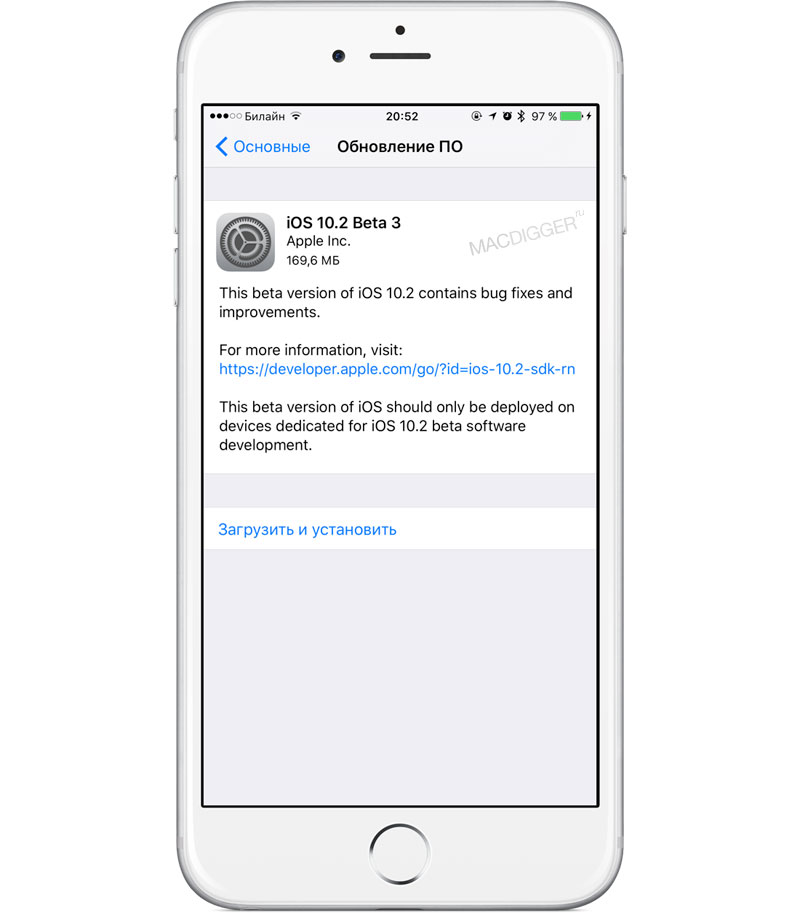 Не отпускайте кнопки, когда видите логотип Apple. Продолжайте удерживать обе кнопки, пока не увидите экран режима восстановления.
Не отпускайте кнопки, когда видите логотип Apple. Продолжайте удерживать обе кнопки, пока не увидите экран режима восстановления. Нажмите и быстро отпустите кнопку регулировки громкости, расположенную дальше всего от верхней кнопки. Нажмите верхнюю кнопку и удерживайте ее, пока iPad не начнет перезапускаться. Если вы не уверены, узнайте, какие кнопки необходимо нажать, чтобы перезапустить iPad. Продолжайте удерживать верхнюю кнопку, пока iPad не перейдет в режим восстановления.
Нажмите и быстро отпустите кнопку регулировки громкости, расположенную дальше всего от верхней кнопки. Нажмите верхнюю кнопку и удерживайте ее, пока iPad не начнет перезапускаться. Если вы не уверены, узнайте, какие кнопки необходимо нажать, чтобы перезапустить iPad. Продолжайте удерживать верхнюю кнопку, пока iPad не перейдет в режим восстановления. Не отпускайте кнопки, когда появится логотип Apple. Продолжайте удерживать их, пока не появится экран режима восстановления.
Не отпускайте кнопки, когда появится логотип Apple. Продолжайте удерживать их, пока не появится экран режима восстановления.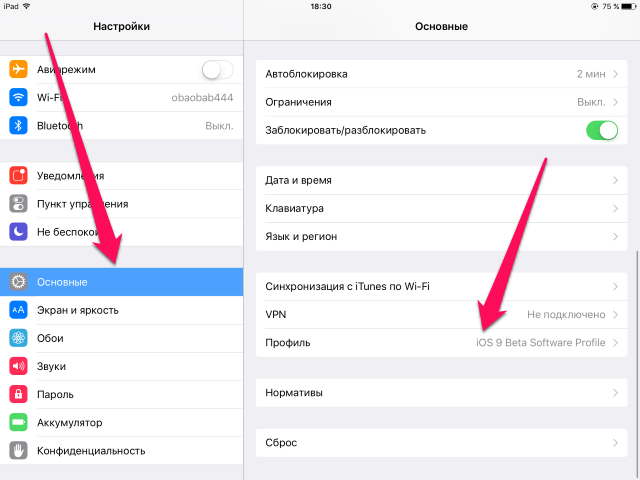 Продолжайте удерживать верхнюю кнопку, пока iPad не перейдет в режим восстановления.
Продолжайте удерживать верхнюю кнопку, пока iPad не перейдет в режим восстановления. Это стирает ваше устройство и устанавливает текущую небета-версию iOS или iPadOS. Если загрузка занимает более 15 минут и ваше устройство выходит из экрана режима восстановления, дождитесь завершения загрузки, а затем повторите шаг 2.
Это стирает ваше устройство и устанавливает текущую небета-версию iOS или iPadOS. Если загрузка занимает более 15 минут и ваше устройство выходит из экрана режима восстановления, дождитесь завершения загрузки, а затем повторите шаг 2.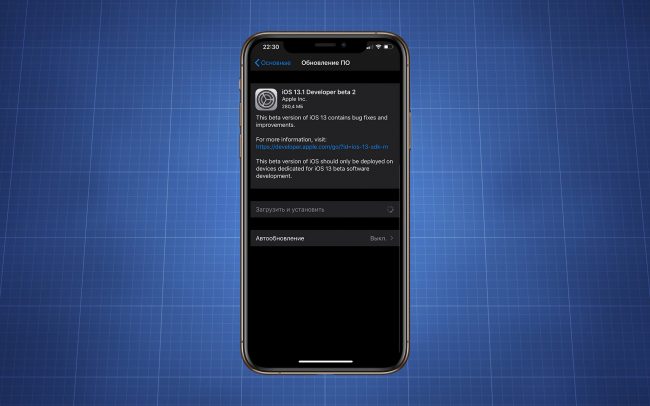 Можно ли удалить iOS 14?
Можно ли удалить iOS 14?